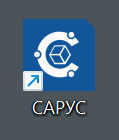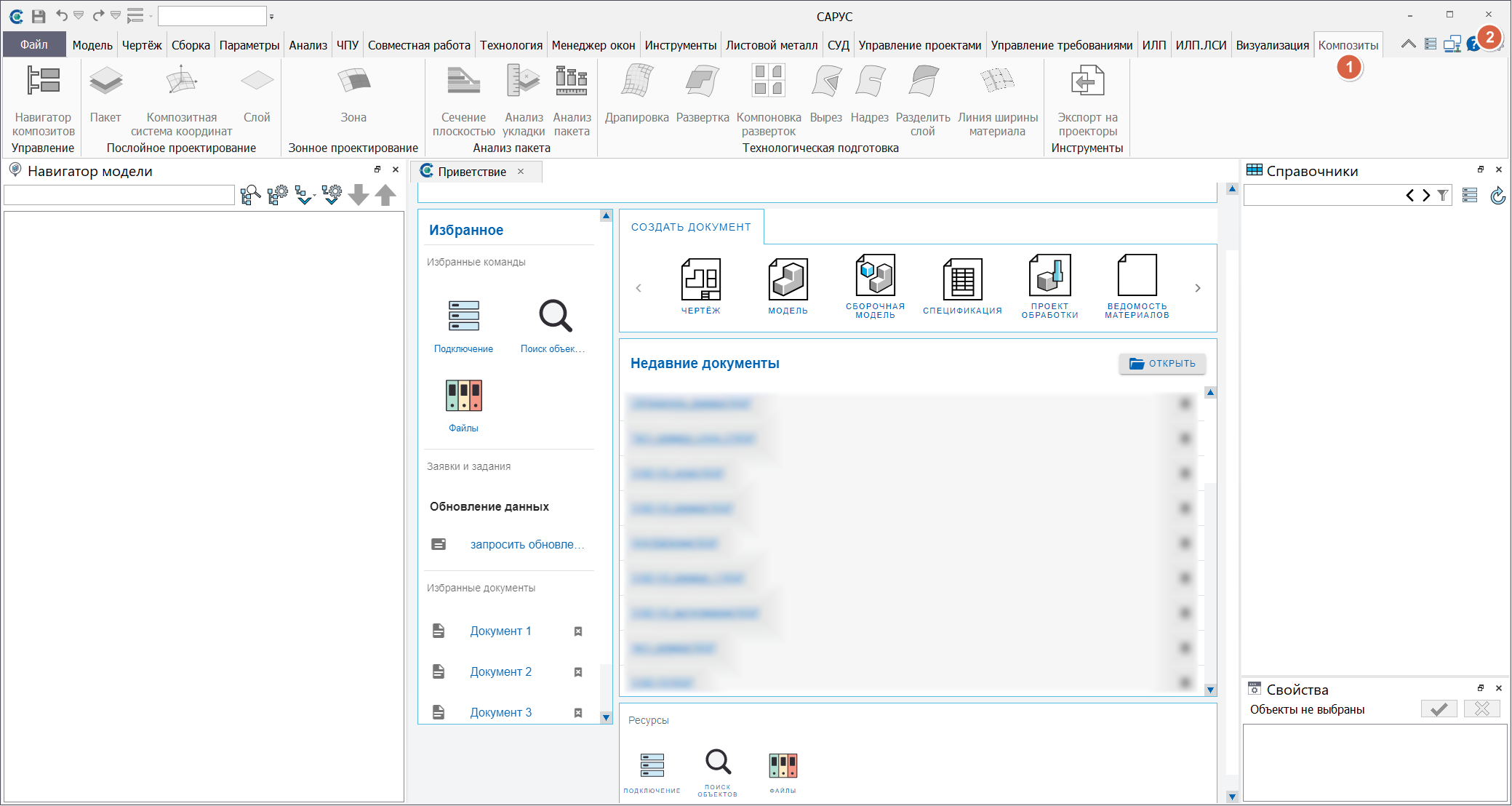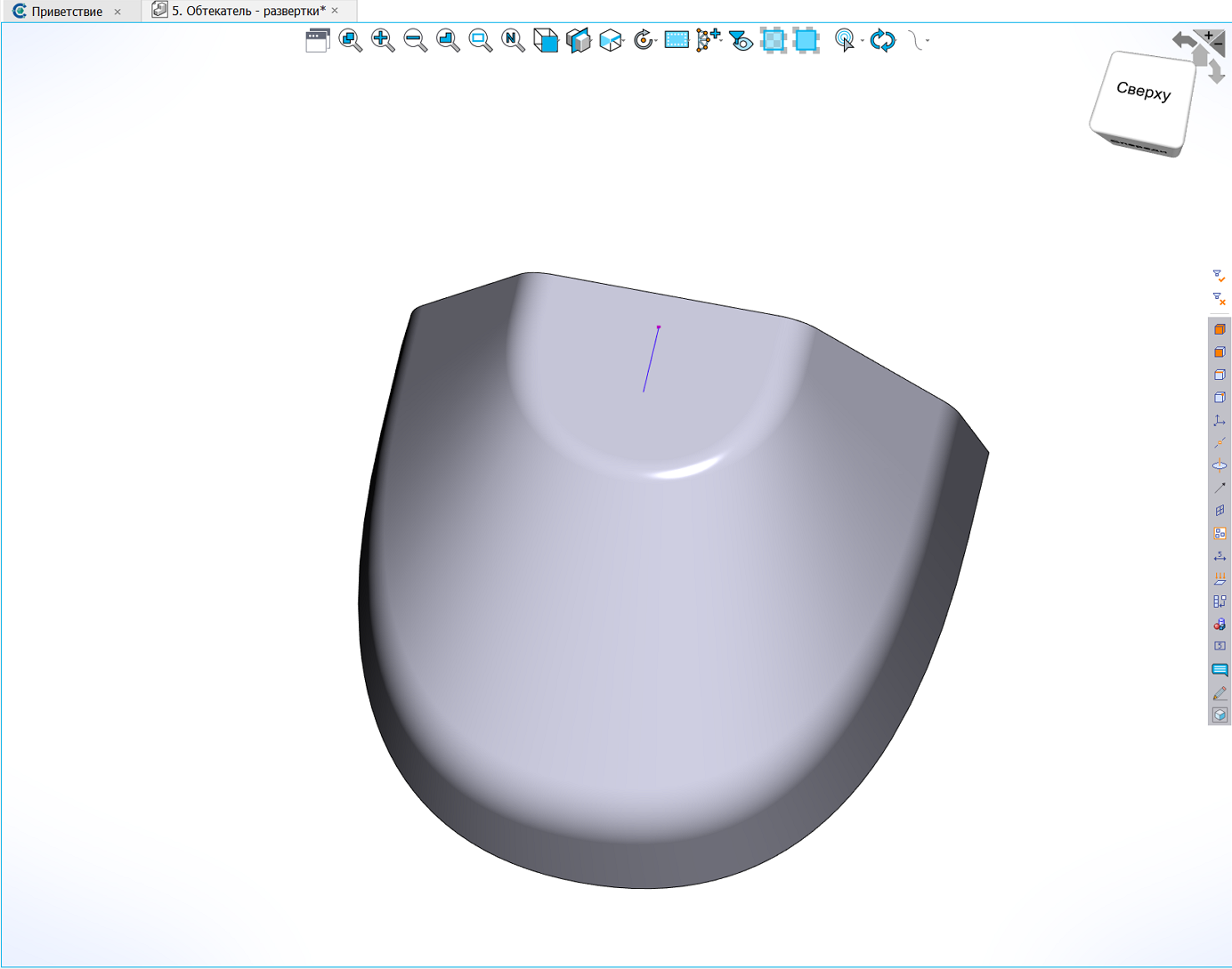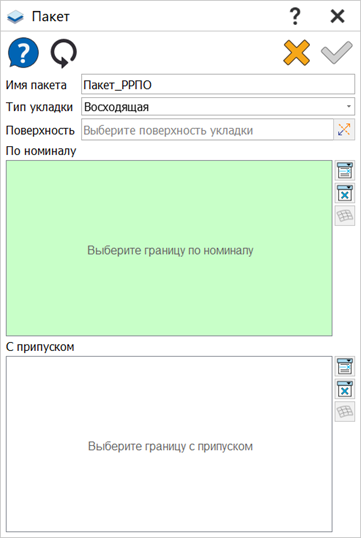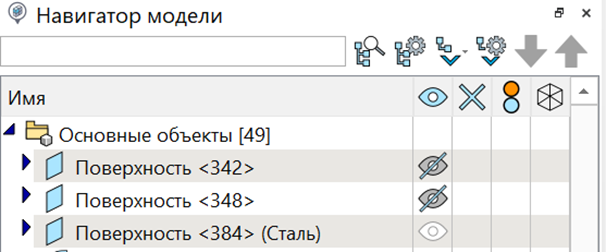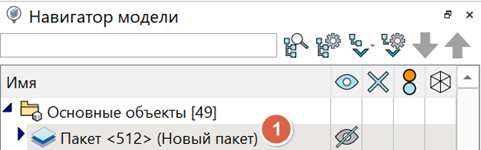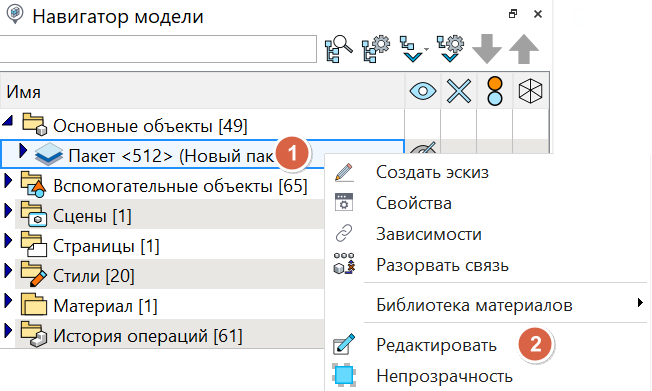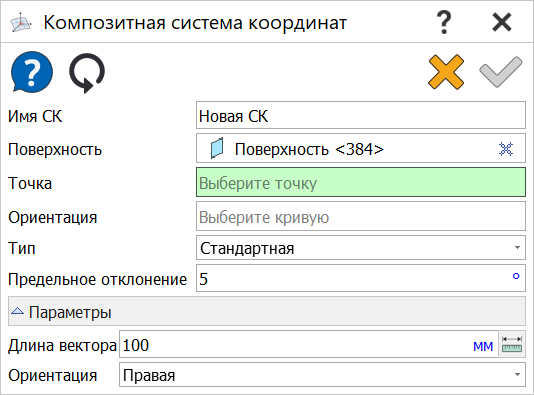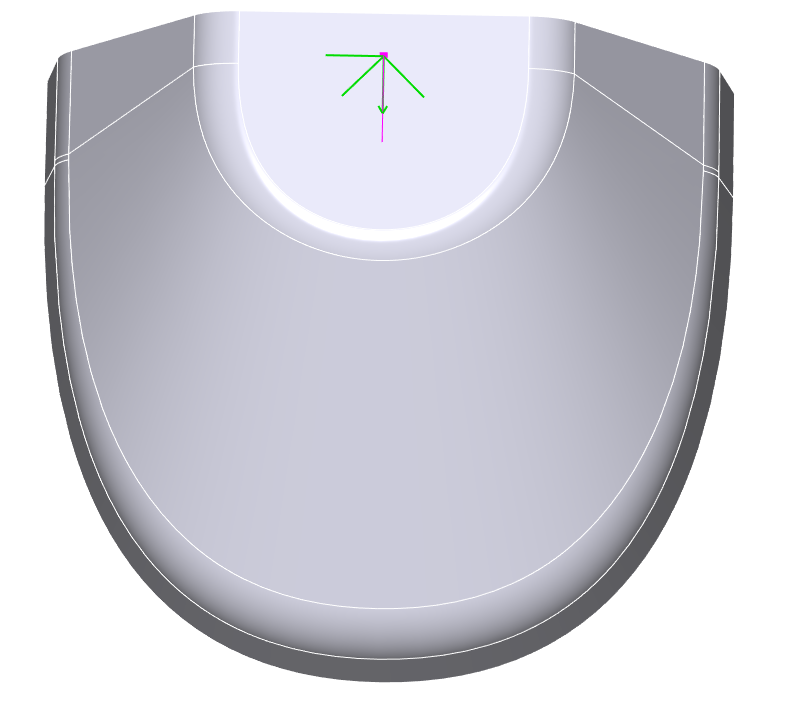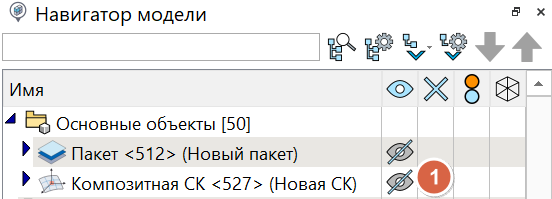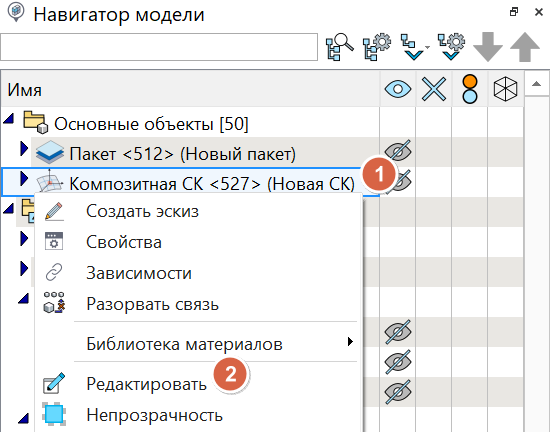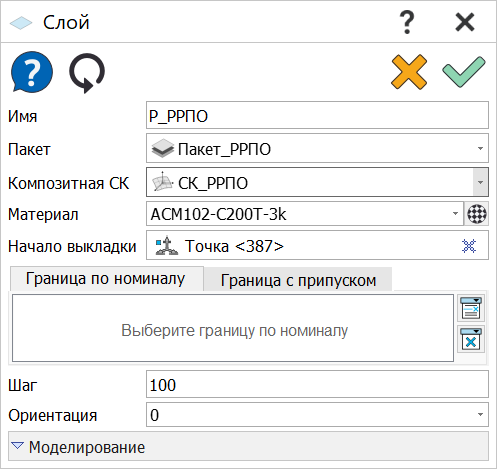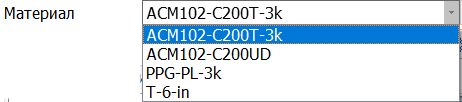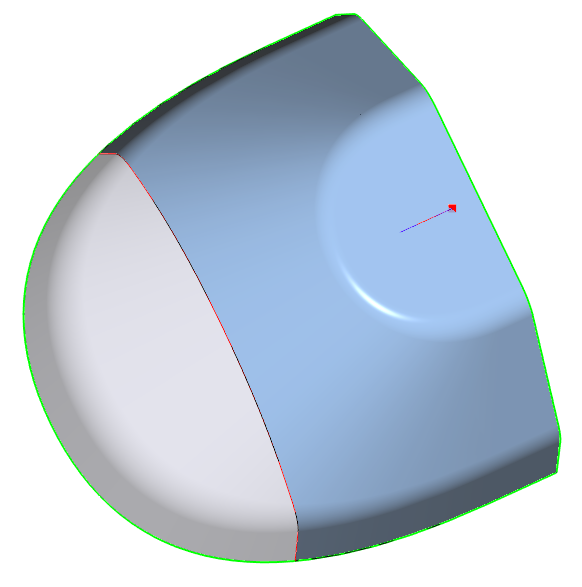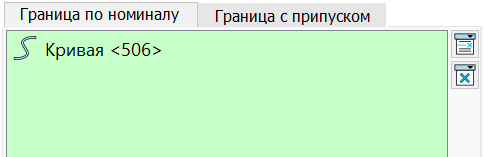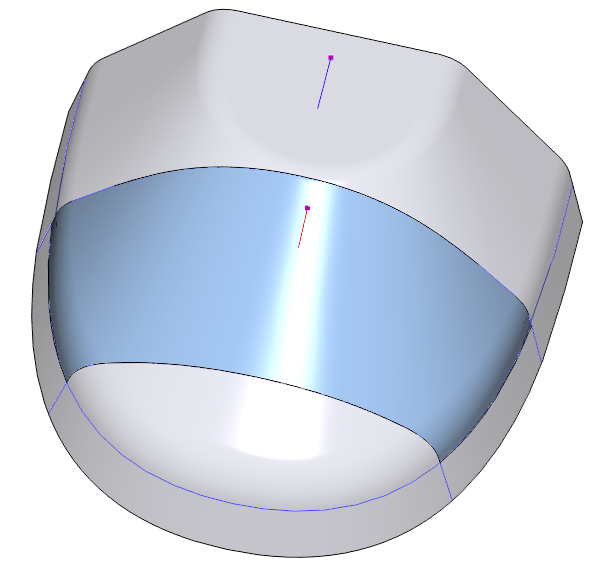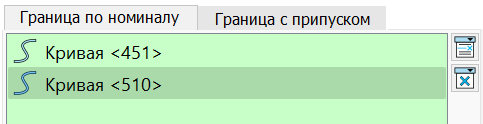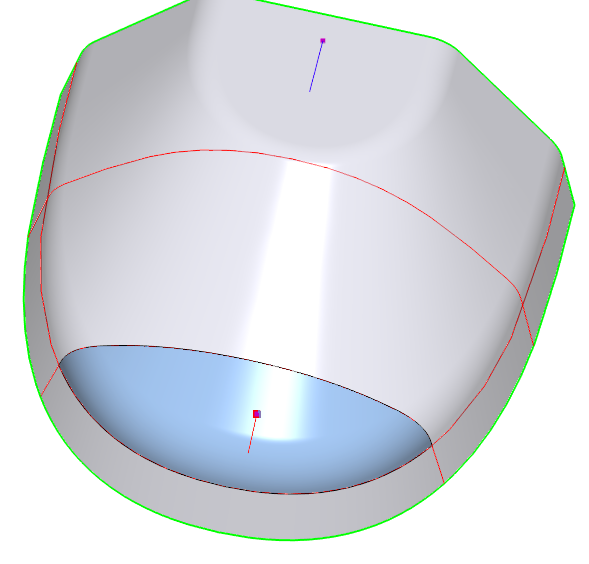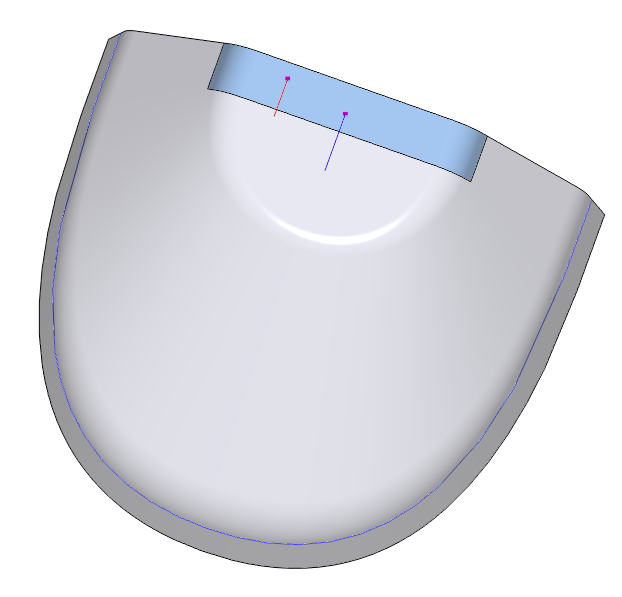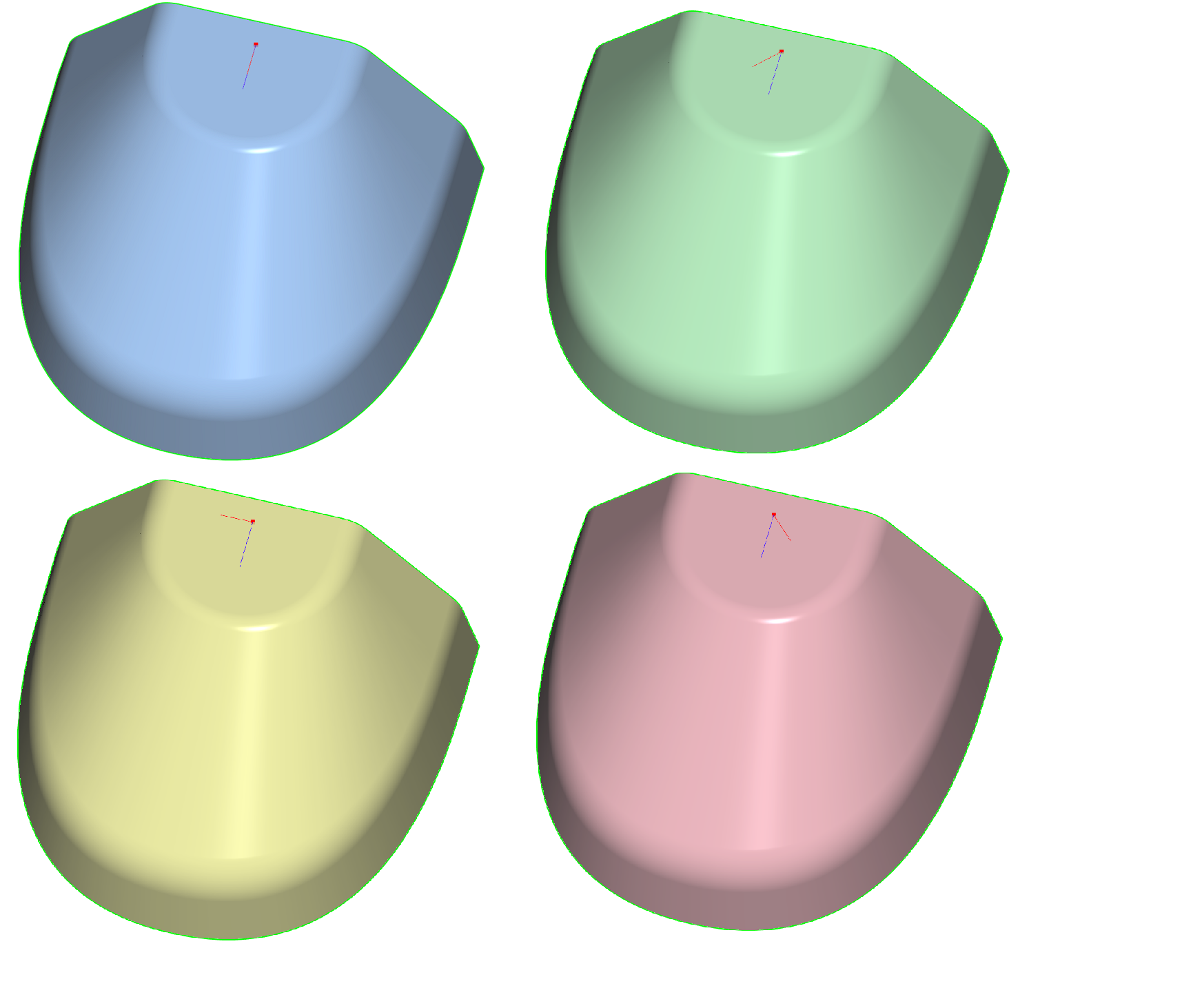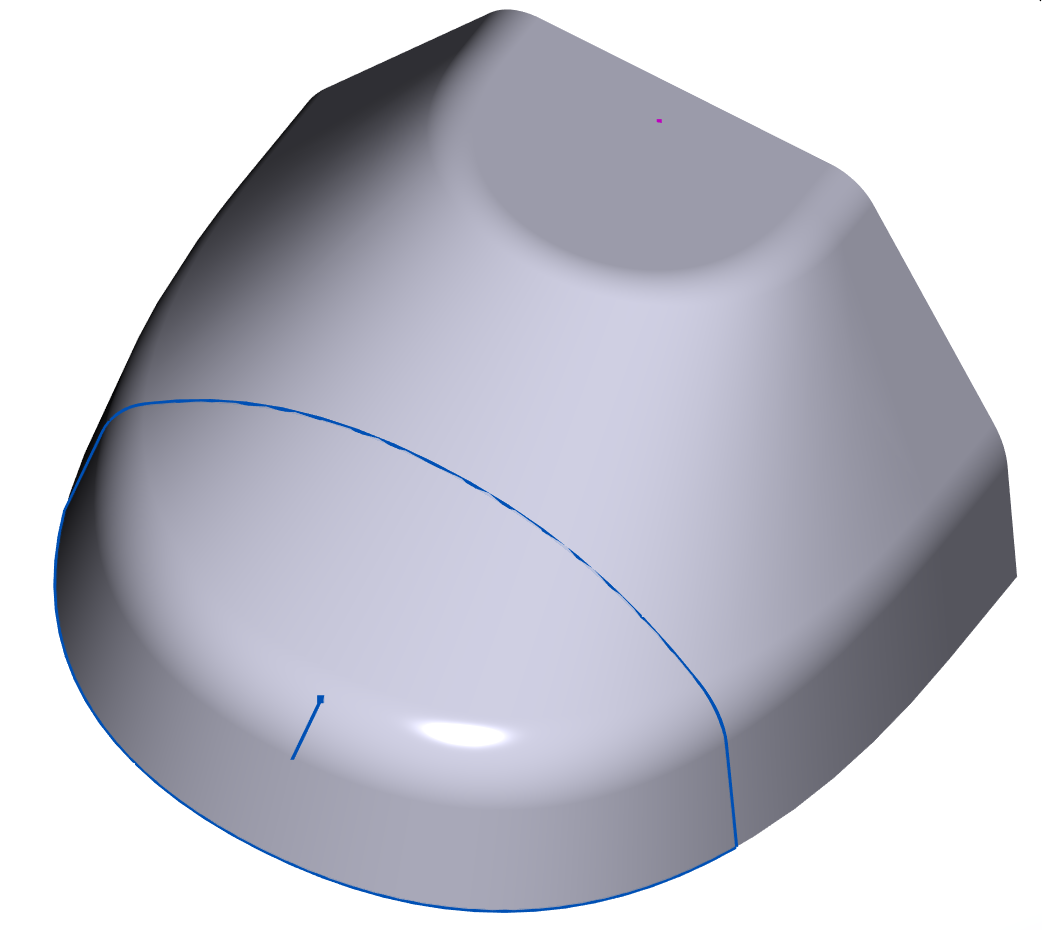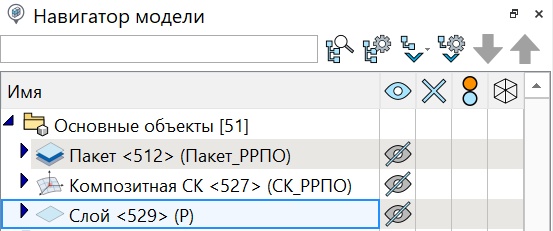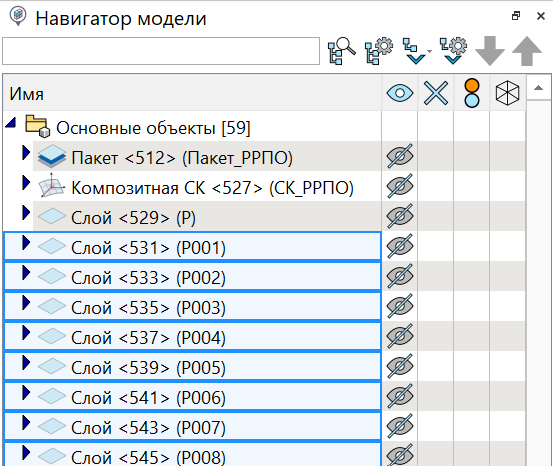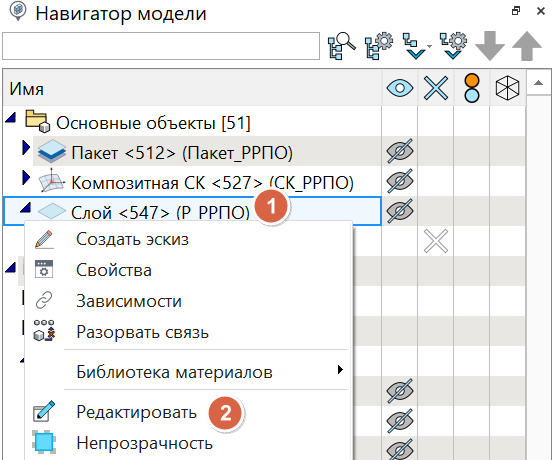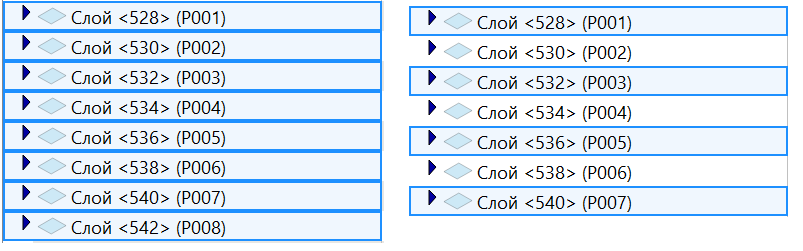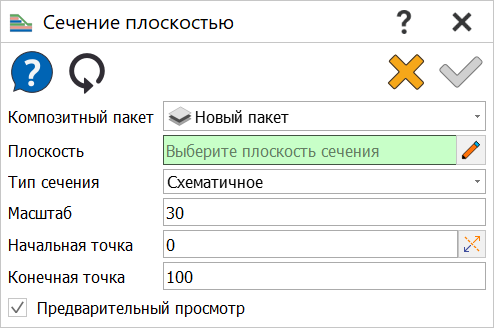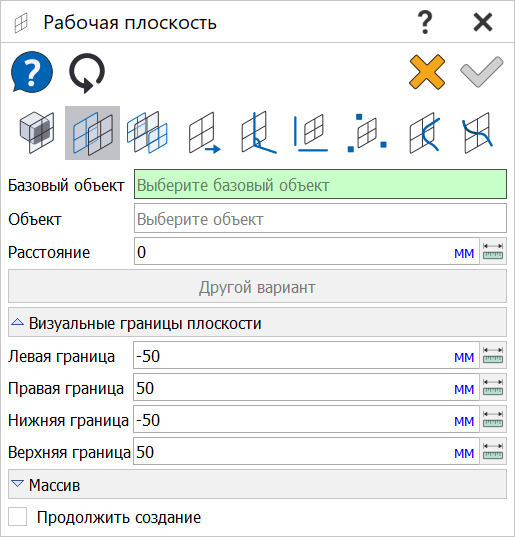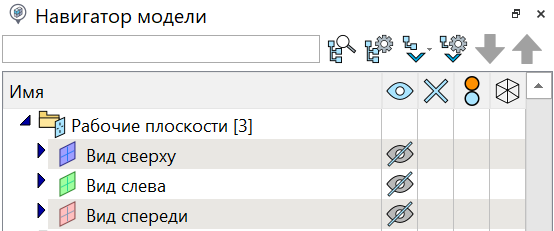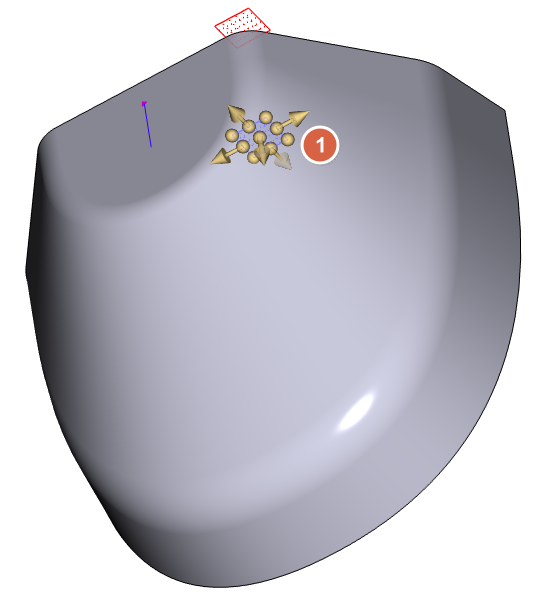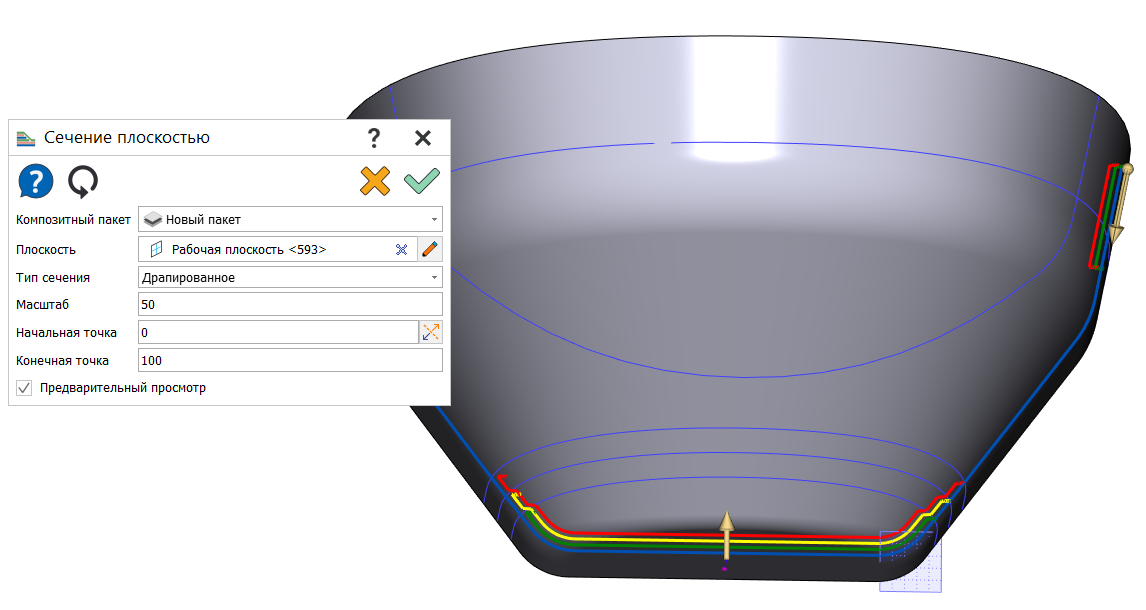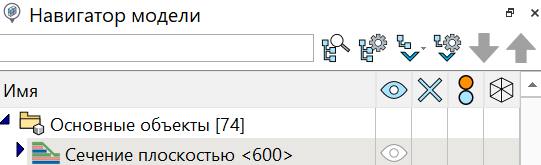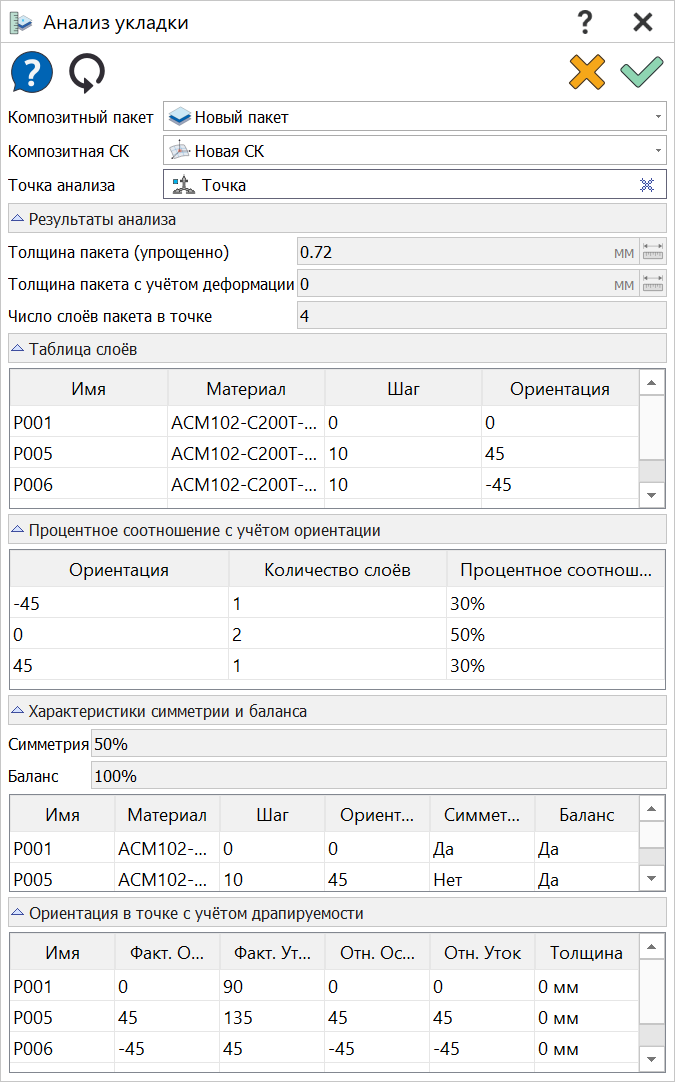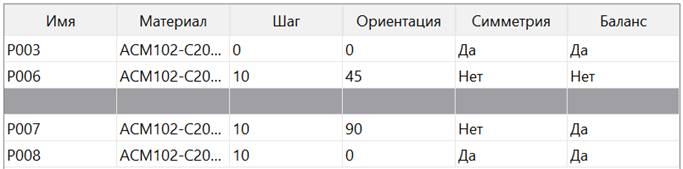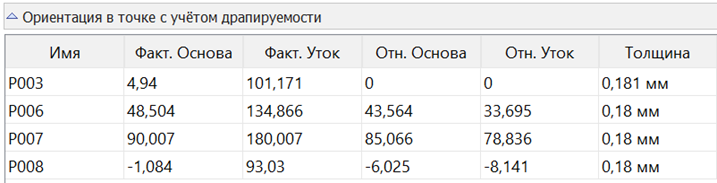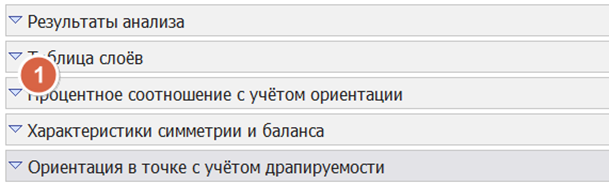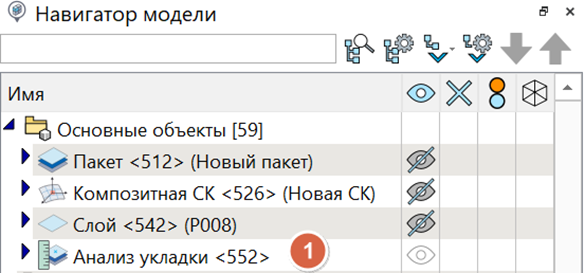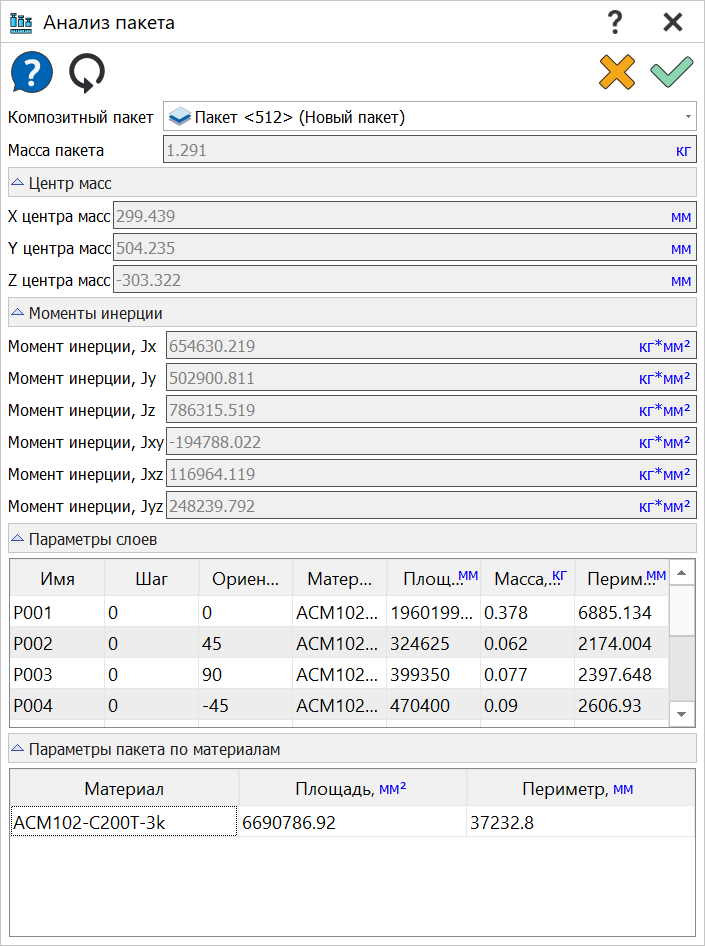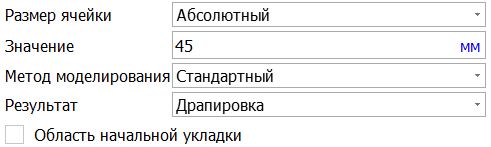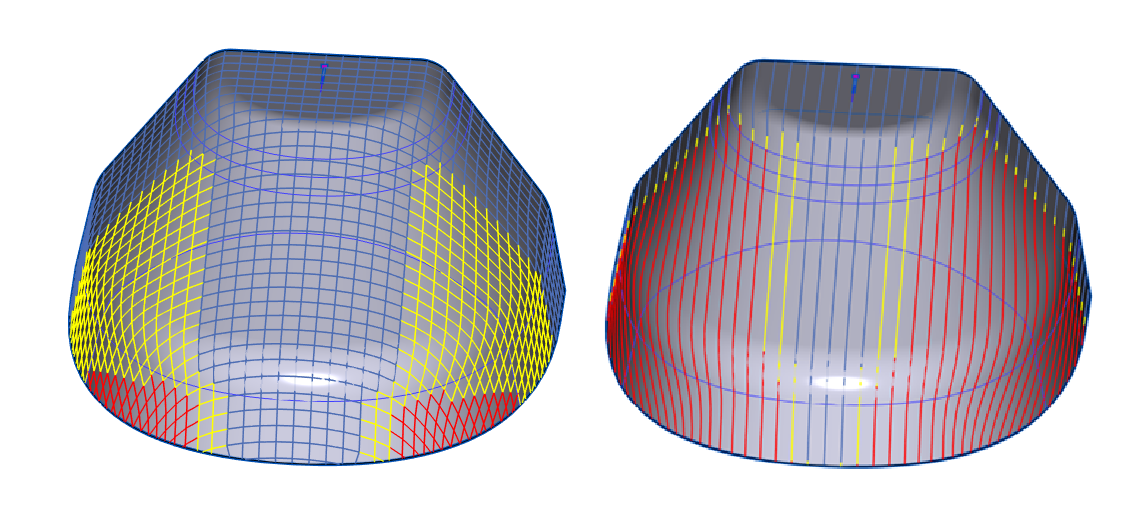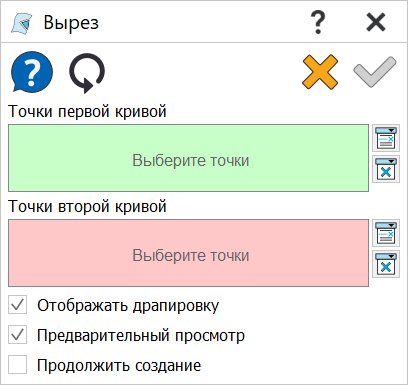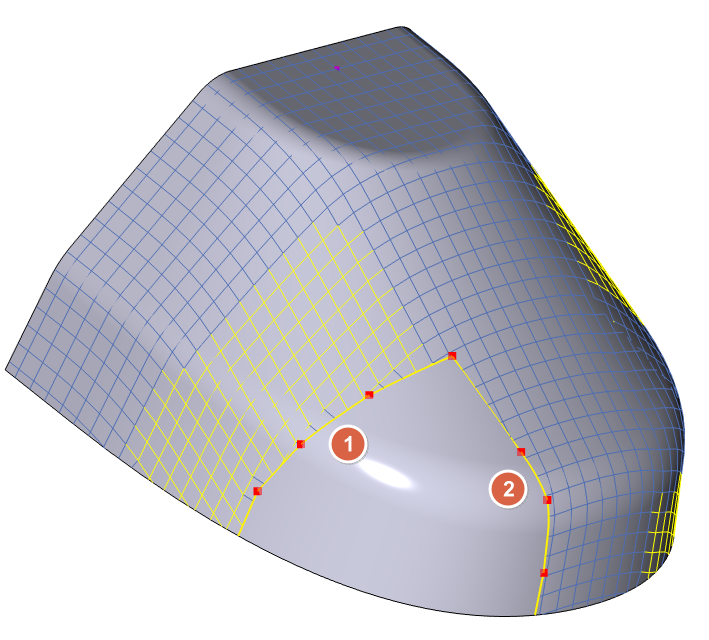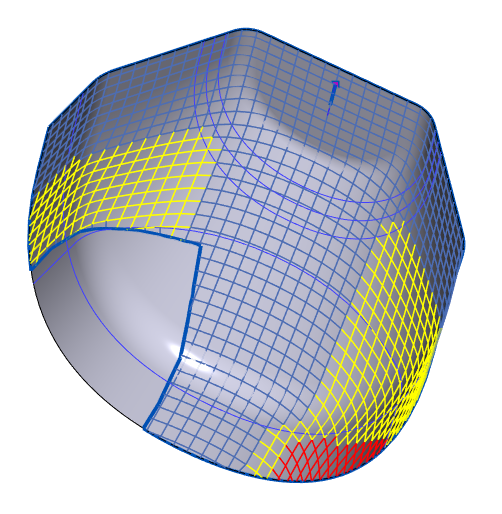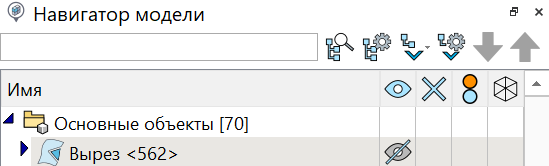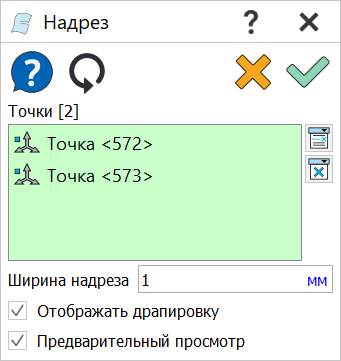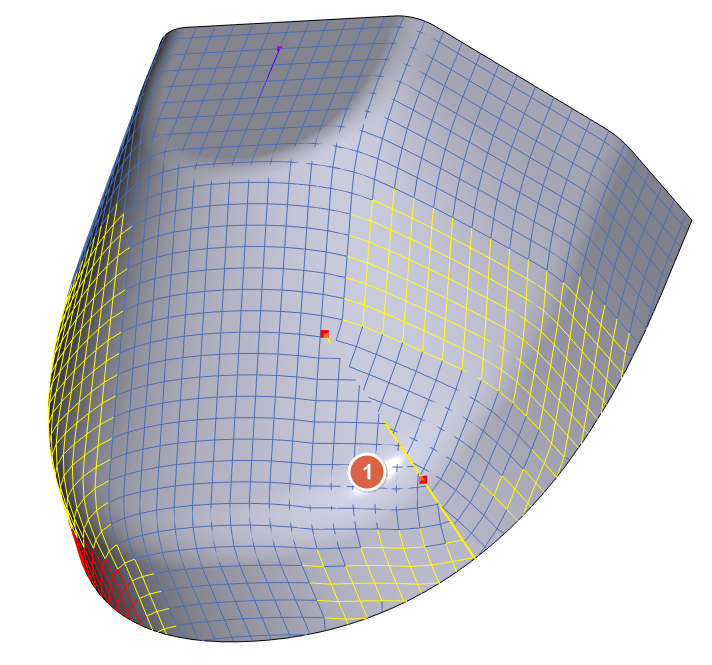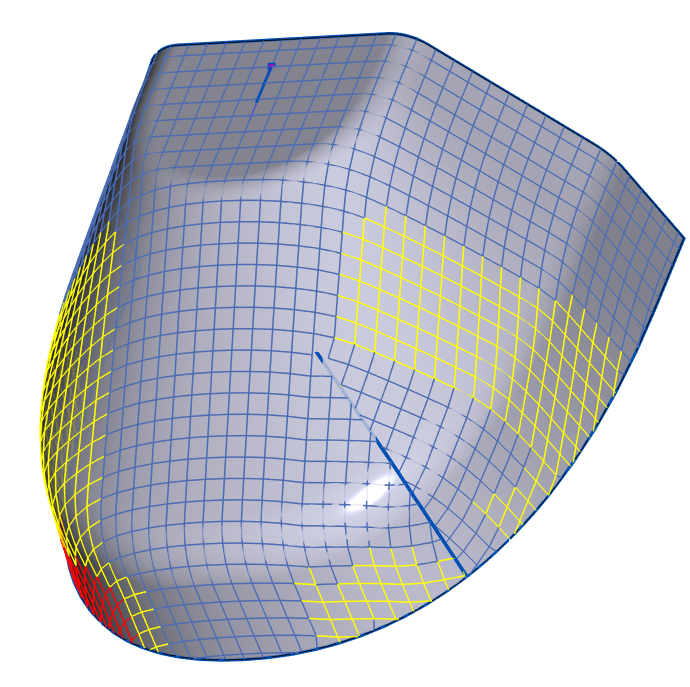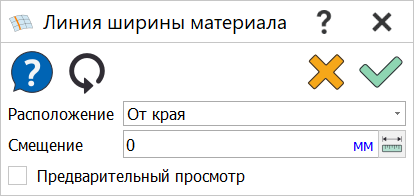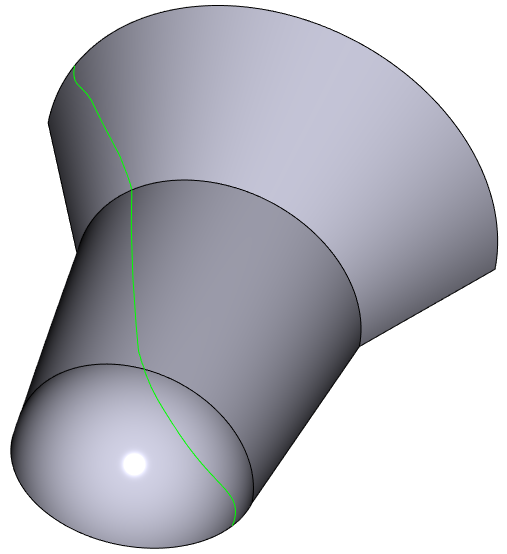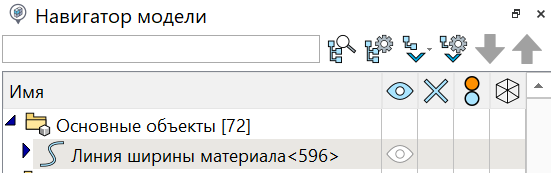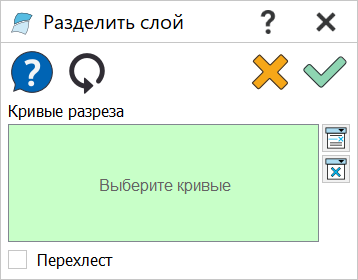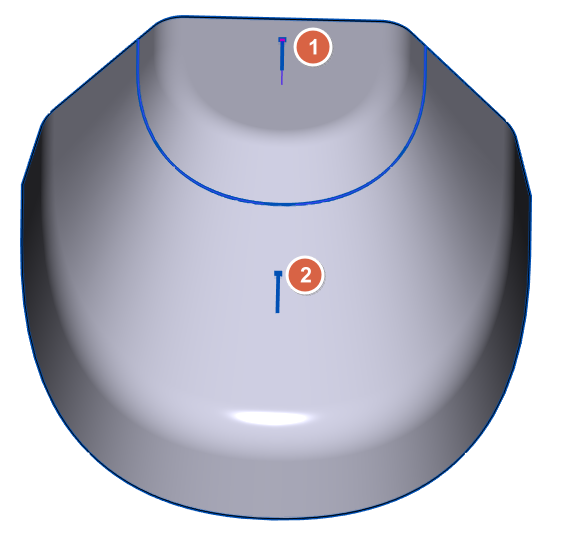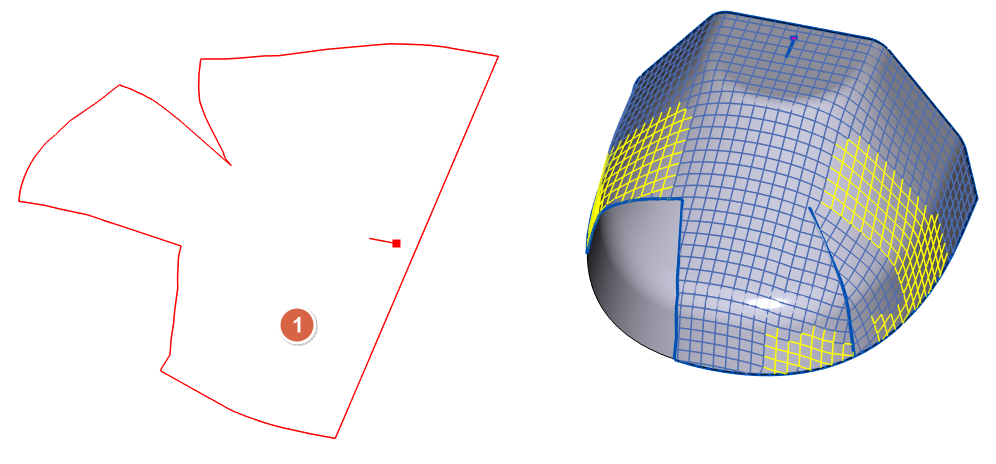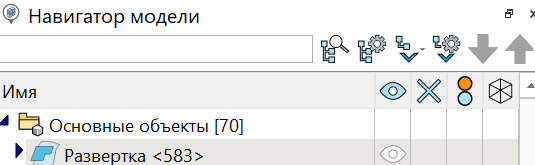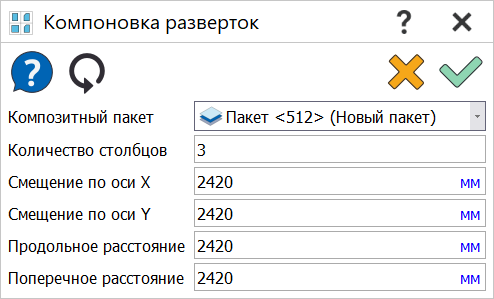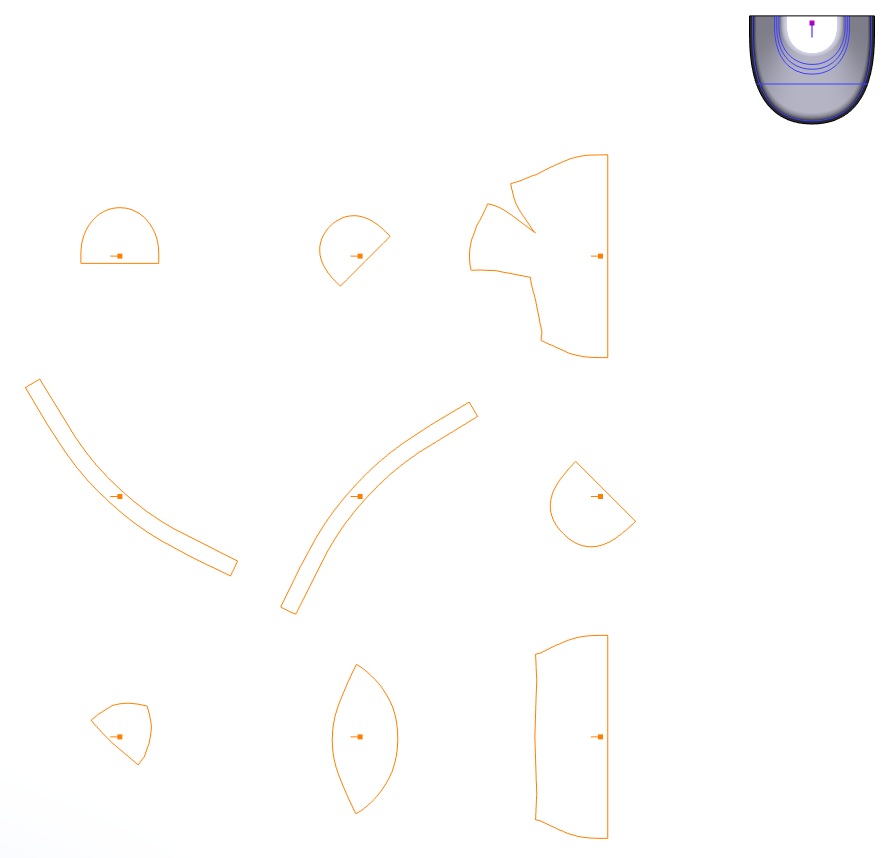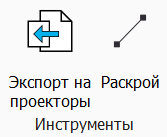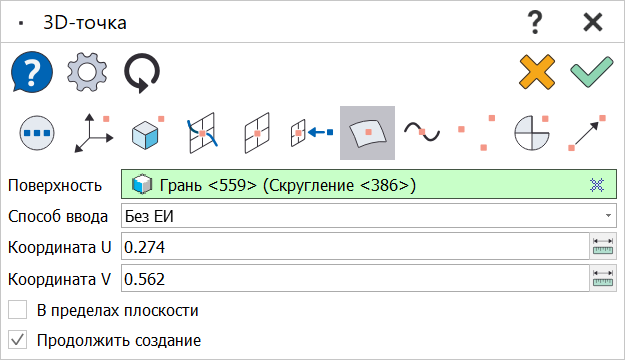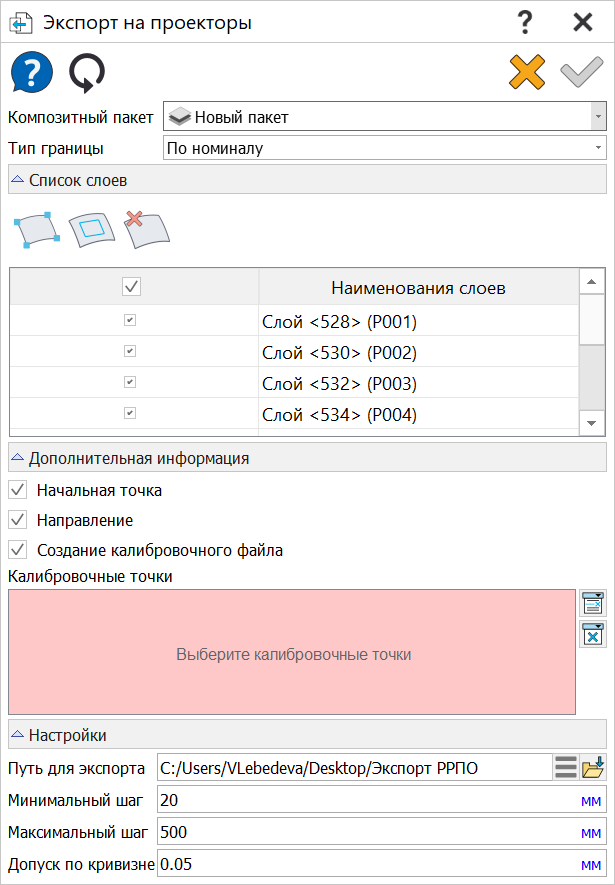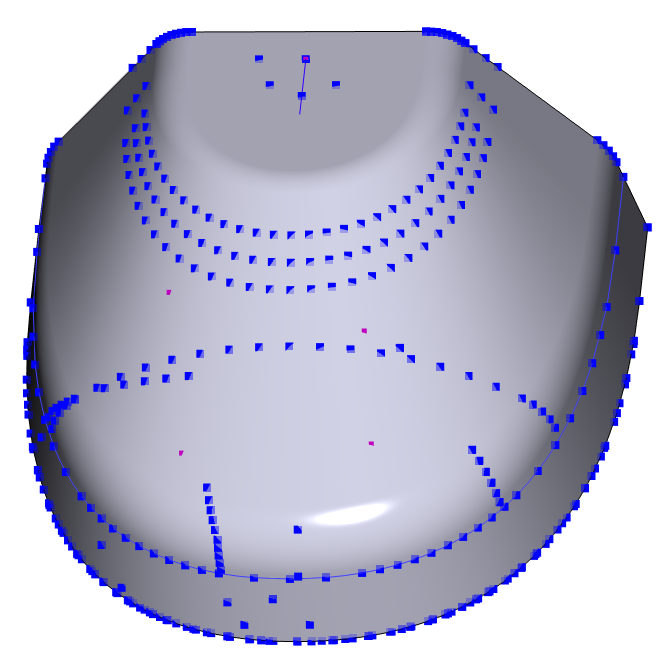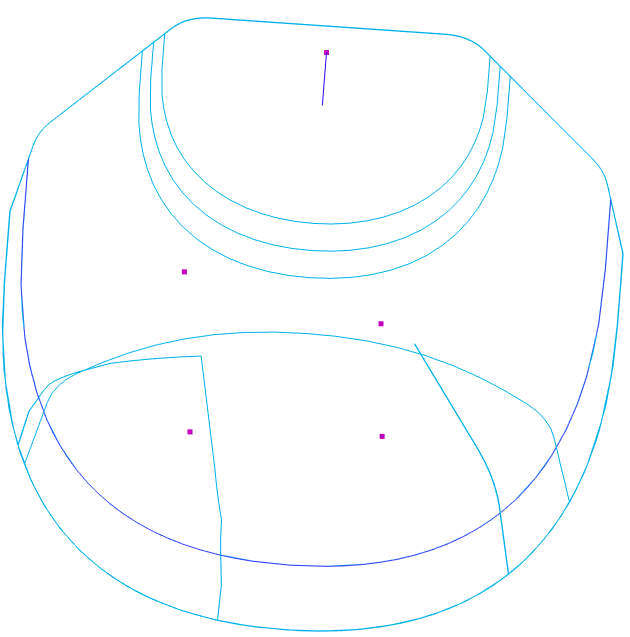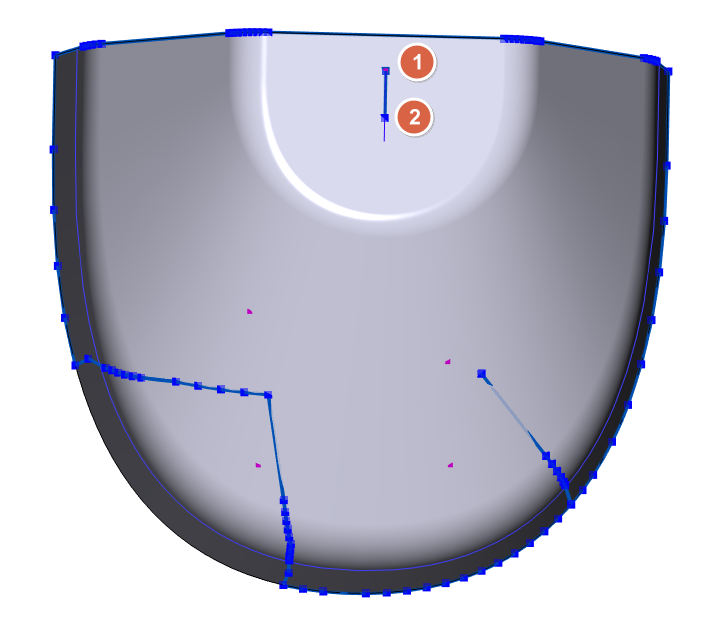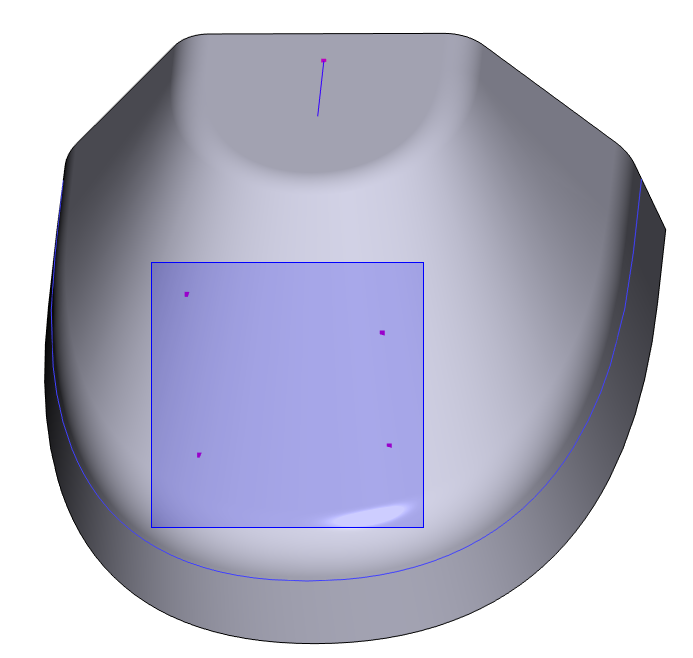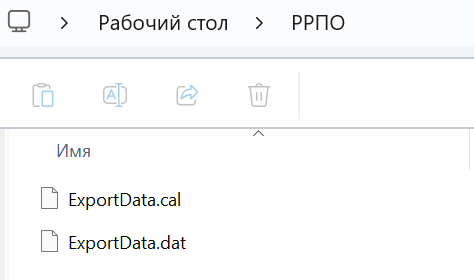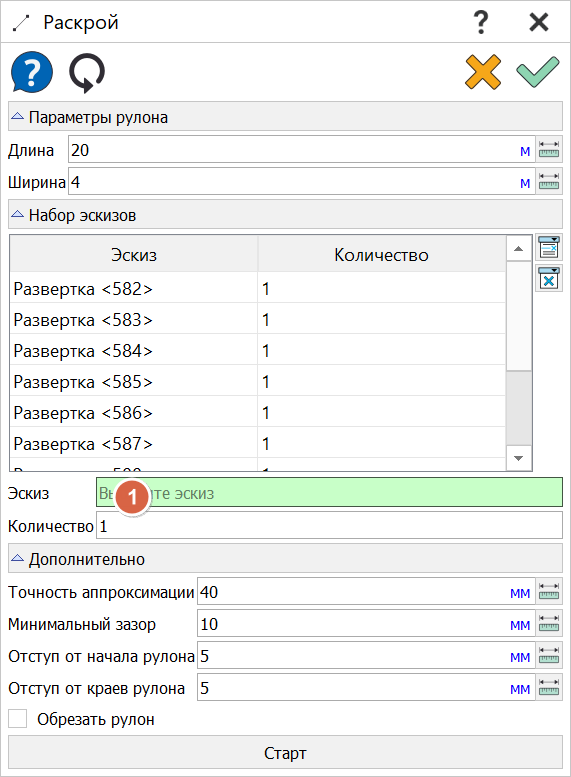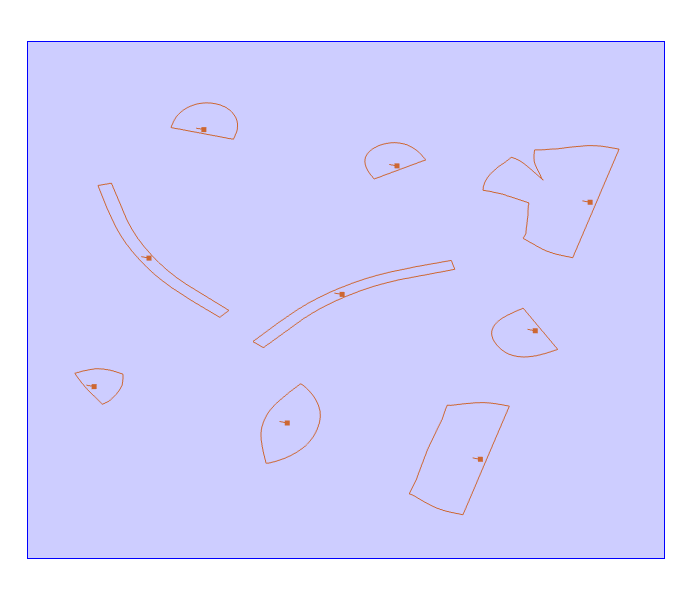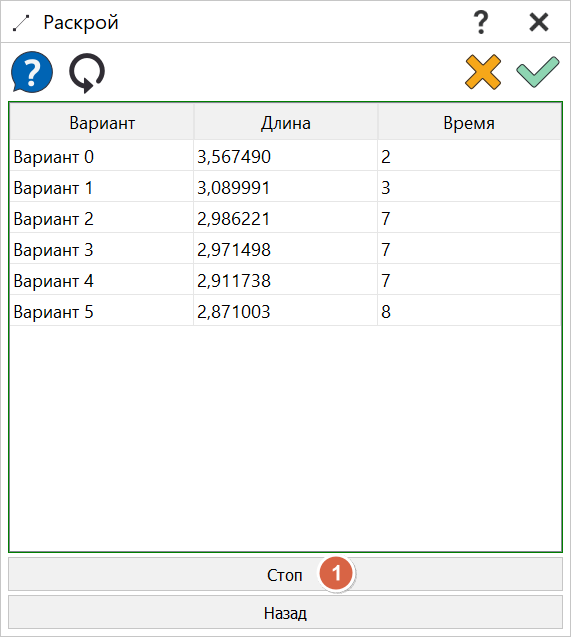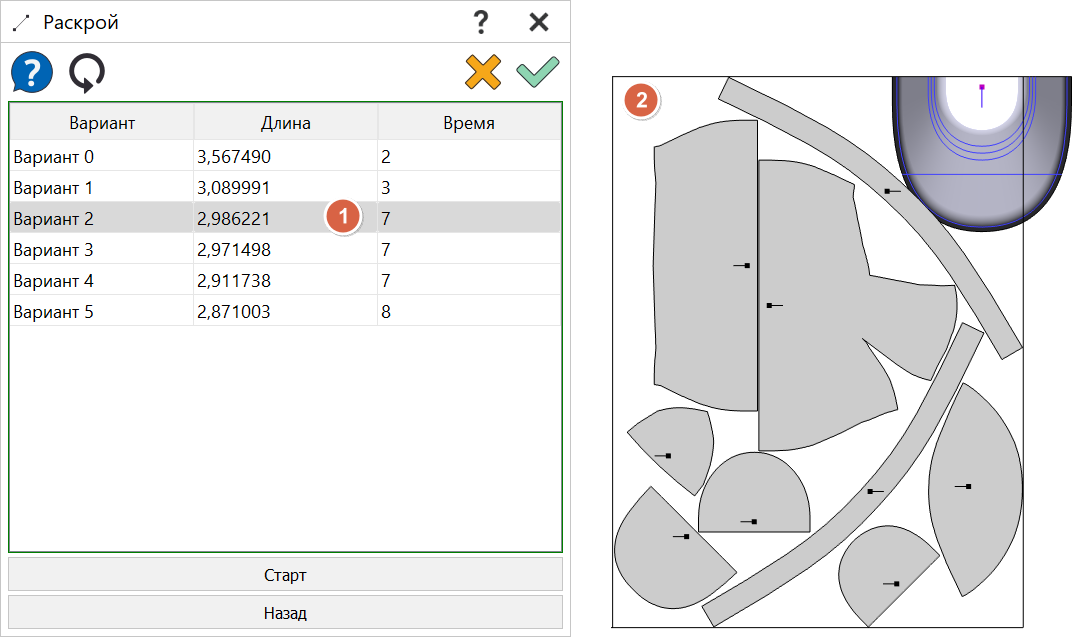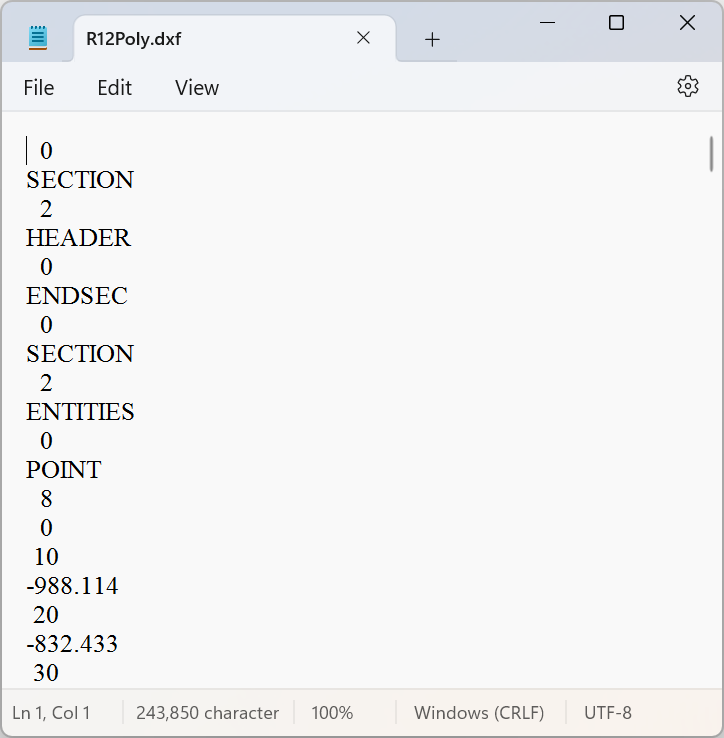1. Руководство пользователя. ПО САРУС+ CAD/CAM
..1.1. Введение
1.1.1. Использование материалов
Настоящий документ является собственностью ООО «ТопС Бизнес Интегратор». Никакая часть этого документа не может быть передана, в том числе временно, для ознакомления без письменного согласия ООО «ТопС Бизнес Интегратор».
1.1.2. Обратная связь/контактная информация
Контактная информация для вопросов и обратной связи доступна на странице: https://sarusplus.ru/contacts
1.1.3. Общие положения
В настоящем документе приводится описание работы ПО «CАРУС+» CAD/CAM, предназначенного для разработки конструкций из слоистых композиционных материалов.
1.2. Начало и завершение работы
1.2.1. Вход и аутентификация пользователя
Для запуска «САРУС+» CAD/CAM дважды щелкните ЛКМ по ярлыку на рабочем столе (Рисунок 1).
В случае успешного запуска на рабочем столе будет отображено главное окно технологической платформы, где на вкладке «Композиты» находятся основные инструменты «САРУС+» CAD/CAM (1) (Рисунок 2).
1.2.2. Выход из ПО
Для завершения работы нажмите пиктограмму  (2) (Рисунок 2) в
правом верхнем углу главного окна.
(2) (Рисунок 2) в
правом верхнем углу главного окна.
1.3. Общая информация
«САРУС+» CAD/CAM разработан для инженеров (конструкторов и технологов), работающих с многослойными композитными структурами, и предоставляет полный набор функций для:
реализации принципиального порядка разработки конструкции и технологии производства композитного изделия;
формирования и управления цифровым описанием внутренней послойной структуры композитного пакета;
технологической подготовки производства изделий из слоистых композиционных материалов, включая моделирование драпировки ткани на криволинейных поверхностях, устранение технологических проблем и получение контуров плоских разверток;
расчета-массово инерционных характеристик;
экспорта данных для лазерных проекционных систем;
выполнения оптимизации разверток на рулоне композиционного материала;
подготовки данных для раскроя.
На данном этапе разработки реализованы несколько функциональных блоков:
В части CAD:
проектирование послойной структуры композитной детали;
анализ послойной структуры;
моделирование драпировки ткани на криволинейных поверхностях;
устранение технологических проблем;
получение контуров плоских разверток.
В части CAM:
подготовка данных для лазерных проекционных систем;
выполнение оптимизации расположения разверток на ширине рулона композиционного материала;
подготовка данных для раскроя.
Программное обеспечение находится в стадии разработки и процесс расширения функциональных возможностей является непрерывным, в связи с чем в составе ПО могут присутствовать функции и блоки, неописанные в настоящем документе.
1.4. САРУС+ CAD
Предназначен для конструкторской и технологической подготовки производства изделий из слоистых композиционных материалов, включая моделирование драпировки ткани на криволинейных поверхностях, устранение технологических проблем и получение контуров плоских разверток. Проектирование композитных структур требует учета множества факторов, таких как ориентация волокон, последовательность укладки слоев, прочностные характеристики и поведение материала при различных нагрузках.
«САРУС+» CAD содержит все необходимые инструменты для работы с этими параметрами, упрощая и автоматизируя процессы моделирования, анализа и технологической подготовки. Панель команд представлена на рисунке 3.
Реализованные возможности:
проектирование послойной структуры композитной детали;
анализ послойной структуры;
моделирование драпировки ткани на криволинейных поверхностях;
устранение технологических проблем;
получение контуров плоских разверток.
1.4.1. Проектирование послойной структуры композитной детали
Блок предназначен для формирования цифровой модели слоистой структуры композитного пакета. На этом этапе задается геометрия, последовательность укладки и пространственная ориентация каждого слоя материала, а также настраиваются параметры системы координат, определяющей направление укладки.
В составе блока предусмотрены команды:
«Пакет»;
«Композитная система координат»;
«Слой».
1.4.1.1. Пакет
Композитный пакет представляет собой набор последовательно уложенных слоев армирующего материала с заданной ориентацией волокон, толщиной и типом материала, формирующих структуру композитной детали. Пакет — основная структурная единица, с помощью которой пользователь задает геометрию, состав и свойства композитного изделия.
Команда «Пакет» предназначена для:
описания геометрических характеристик изделия;
группировки слоев, совокупность которых представляет конструкцию изделия.
Создание пакета
Откройте файл модели в формате RGP в программе-оболочке САРУС:
Файл ➝ Открыть ➝ Выберите необходимый файл.
В рабочей области откроется модель (Рисунок 4).
Перейдите на вкладку «Композиты». Запустите команду «Пакет» нажатием пиктограммы
 (Вкладка
«Композиты» ➝ Лента команд ➝ Раздел «Послойное
проектирование» ➝ Команда «Пакет»).
(Вкладка
«Композиты» ➝ Лента команд ➝ Раздел «Послойное
проектирование» ➝ Команда «Пакет»).В диалоговом окне команды (Рисунок 5) заполните поля:
«Имя пакета» — введите имя нового пакета;
«Поверхность» — выберите поверхность укладки. Нажмите на любой точке поверхности 3D-модели ЛКМ или выберите поверхность в «Навигаторе модели» (Рисунок 6). В результате выбора поверхность будет отражена в диалоговом окне (Рисунок 7).
«По номиналу» — выберите границы пакета. Пиктограмма
 , расположенная справа от поля, позволяет выбрать
граничные ребра поверхности модели в качестве границ пакета.
, расположенная справа от поля, позволяет выбрать
граничные ребра поверхности модели в качестве границ пакета.Завершите выполнение команды «Пакет» нажатием пиктограммы
 в правом верхнем углу диалогового окна.
в правом верхнем углу диалогового окна.В результате выполнения команды будет создан пакет, границы пакета (1) в 3D-сцене отражены зеленым цветом, направление выкладки показано стрелкой желтого цвета (2) (Рисунок 8).
Объект «Пакет» (1) создан в папке «Основные объекты» «Навигатора модели» и доступен для редактирования (Рисунок 9).
Редактирование пакета
Для внесения изменений кликните на объекте «Пакет» (1) в папке «Основные объекты» «Навигатора модели» ПКМ, в выпадающем меню выберите «Редактировать» (2) (Рисунок 10) или откройте объект двойным щелчком. В открывшемся диалоговом окне команды «Пакет» внесите необходимые изменения.
1.4.1.2. Композитная система координат
Предназначена для создания системы координат композитного пакета — локальной системы отсчета, которая определяет ориентацию волокон и направление механических свойств в каждом слое.
Создание композитной системы координат
Запустите команду «Композитная СК» нажатием пиктограммы 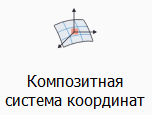 .
.
(Вкладка «Композиты» ➝ Лента команд ➝ Раздел «Послойное проектирование» ➝ Команда «Композитная СК»)
В диалоговом окне команды (Рисунок 11) заполните поля:
«Имя СК» — введите имя;
«Поверхность» — автоматически выбрана поверхность пакета, созданного с помощью команды «Пакет» на предыдущем шаге.
«Точка» — выберите начальную точку системы координат. Нажатием ЛКМ выберите начальную точку на модели в 3D-сцене, обозначенную красным цветом, или вершину вектора. Наименование точки появится в поле диалогового окна команды (Рисунок 12).
«Ориентация» — выберите направление ориентации системы координат. На 3D-модели нажатием ЛКМ выберите вектор с вершиной в начальной точке, заданной на предыдущем шаге. Наименование прямой ориентации появится в поле диалогового окна команды (Рисунок 13).
Система координат с начальной точкой отображаются на модели в 3D-сцене (Рисунок 14).
«Тип» — задано значение «Стандартная».
«Предельное отклонение» — задайте максимально допустимое отклонение направления сетки драпировки от вектора системы координат. Используется для анализа укладки. По умолчанию установлено значение 50.
«Длина вектора» — введите длину вектора системы координат для отображения на модели. По умолчанию установлено значение 100 мм.
«Ориентация» — выберите ориентацию системы координат: правая или левая.
Правая СК — углы отсчитываются против часовой стрелки в плоскости укладки;
Левая СК — углы отсчитываются по часовой стрелке от направления 00.
По умолчанию создается правая СК.
Завершите выполнение команды «Композитная СК» нажатием
пиктограммы  в правом верхнем углу диалогового окна.
в правом верхнем углу диалогового окна.
В результате выполнения команды будет создана система координат, начальная точка и направление СК отражены на модели (Рисунок 14).
Объект «Композитная СК» (1) создан в папке «Основные объекты» «Навигатора модели» и доступен для редактирования (Рисунок 15).
Редактирование композитной системы координат
Для внесения изменений кликните на объекте «Композитная СК» (1) в папке «Основные объекты» «Навигатора модели» ПКМ, в выпадающем меню выберите «Редактировать» (2) или откройте объект двойным щелчком (Рисунок 16). В открывшемся диалоговом окне команды «Композитная СК» внесите необходимые изменения.
Завершите редактирование нажатием пиктограммы  в правом
верхнем углу диалогового окна.
в правом
верхнем углу диалогового окна.
1.4.1.3. Слой
Команда «Слой» предназначена для добавления в пакет одного или нескольких слоев материала с заданными параметрами: ориентацией волокон, материалом, направлением укладки и другими. Каждый слой становится частью общей структуры пакета и влияет на механические характеристики композитной детали.
Создание слоя
Запустите команду «Слой» нажатием пиктограммы  .
.
(Вкладка «Композиты» ➝ Лента команд ➝ Раздел «Послойное проектирование» ➝ Команда «Слой»)
В диалоговом окне команды (Рисунок 17) заполните поля:
«Имя» — введите наименование слоя;
«Пакет» — автоматически выбран пакет, созданный в п. создание пакета;
«Композитная СК» — автоматически выбрана система координат, созданная в п. создание СК;
«Материал» — выберите композиционный материал из списка (Рисунок 18).
Тканые материалы — ACM102-C200T-3k, PPG-PL-3k;
Однонаправленные материалы — ACM102-C200UD, T-6-in;
«Начало выкладки» — автоматически установлена точка начала выкладки, совпадающая с начальной точкой системы координат. Активируйте поле нажатием ЛКМ и установите точку начала выкладки в любом месте поверхности модели в 3D-сцене. Выбранная точка отобразится в поле диалогового окна команды (Рисунок 19).
«Граница по номиналу» — выберите границу нового слоя.
Границы могут быть заданы кривыми или ребрами.
Выберите кривую на модели нажатием ЛКМ. Поверхность слоя отображается в пределах новых границ (Рисунок 21).
Выбранная кривая отобразится в поле «Граница по номиналу» диалогового окна команды (Рисунок 22).
Граница слоя может быть задана пересекающимися кривыми.
Установите точку начала выкладки в произвольном месте на модели. Последовательно выберите несколько пересекающихся кривых вокруг данной точки. Поверхность слоя отобразится в пределах новых границ, заданных выбранными пересекающимися кривыми (Рисунок 23).
Выбранные кривые отобразятся в поле «Граница по номиналу» диалогового окна команды (Рисунок 24).
Установите точку начала выкладки (Рисунок 19) в произвольном месте за пределами границ получившегося слоя. Поверхность слоя автоматически отобразится в пределах новых границ, заданных пересекающимися кривыми (Рисунок 25).
Граница слоя может быть задана ребрами
«Шаг» — порядковый номер укладки слоя;
«Ориентация» — угол ориентации слоя. Визуализация геометрии слоя в соответствии с заданной ориентацией (Рисунок 27). Используется палитра:
00 – синий;
450 – зеленый;
900 – желтый;
450 – красный.
Завершите выполнение команды «Слой» нажатием пиктограммы
 в правом верхнем углу диалогового окна.
в правом верхнем углу диалогового окна.
В результате выполнения команды будет визуализирован слой, граница слоя, начальная точка и вектор направления в 3D-сцене. Все элементы, принадлежащие слою, при выборе слоя в «Навигаторе модели» выделяются цветом в соответствии с заданной ориентацией. (Рисунок 28).
Объект «Слой» создан в папке «Основные объекты» «Навигатора модели», выделен голубым цветом и рамкой и доступен для редактирования (Рисунок 29).
Множественное создание слоев
Запустите команду «Слой» нажатием пиктограммы  ..
..
(Вкладка «Композиты» ➝ Лента команд ➝ Раздел «Послойное проектирование» ➝ Команда «Слой»)
В диалоговом окне команды (Рисунок 17) заполните поля:
«Имя»:
введите номер слоя (например, Р001);
введите инкремент, на который будет увеличиваться номер (например, 1);
введите количество слоев (например, 8).
Значения вводятся без пробелов через запятую (Рисунок 30).
«Пакет» — автоматически выбран пакет, созданный в п. создание пакета;
«Композитная СК» — автоматически выбрана система координат, созданная в п. создание СК;
«Материал» — выберите композиционный материал из списка (Рисунок 18).
«Начало выкладки» — автоматически установлена точка начала выкладки, совпадающая с начальной точкой системы координат. Активируйте поле нажатием ЛКМ и установите точку начала выкладки в любом месте поверхности модели в 3D-сцене. Выбранная точка отобразится в поле диалогового окна команды (Рисунок 19).
«Граница по номиналу» — выберите границу нового слоя одним из способов, описанных в п. 6, п. «Граница по номиналу».
«Шаг» — введите значение шага (Рисунок 31).
первая цифра — шаг первого слоя (например, 1);
вторая цифра — инкремент: шаг каждого последующего слоя будет увеличен на это значение по отношению к шагу предыдущего слоя (например,1);
Завершите выполнение команды «Слой» нажатием пиктограммы
 в правом верхнем углу диалогового окна.
в правом верхнем углу диалогового окна.
В результате выполнения команды будут созданы несколько слоев, одинаковых по геометрии. Система автоматически копирует:
начальную точку;
кривые границ;
вектор направления.
В папке «Основные объекты» «Навигатора модели» создано заданное количество объектов «Слой», выделены голубым цветом и рамкой и доступны для редактирования (рис. 32).
Редактирование слоя
Для внесения изменений кликните на объекте «Слой» (1) в папке «Основные объекты» «Навигатора модели» ПКМ, в выпадающем меню выберите «Редактировать» (2) (Рисунок 33). В открывшемся диалоговом окне команды «Слой» внесите необходимые изменения.
Завершите выполнение команды «Слой» нажатием пиктограммы
 в правом верхнем углу диалогового окна.
в правом верхнем углу диалогового окна.
Множественное редактирование слоев
На этапе множественного создания формируются несколько слоев с одинаковыми параметрами: общей геометрией, начальной точкой и границами. Для последующей корректной работы необходима доработка каждого слоя:
изменение начальной точки укладки;
задание границ каждого слоя;
задание параметров укладки.
Система реализует возможность множественного редактирования слоев, что позволяет изменять параметры сразу для выбранной группы слоев.
Откройте группу объектов «Слой» в «Навигаторе модели» на редактирование (ЛКМ+shift — выделить несколько объектов подряд — ПКМ ➝ Редактирование, ЛКМ+ctrl — выделить произвольные объекты — ПКМ ➝ Редактирование) (Рисунок 34).
Проверьте и, при необходимости, измените:
начальную точку выкладки (кликом ЛКМ на произвольной точке поверхности модели за пределами указанных границ слоя);
границы (после выбора начальной точки выкладки автоматически отобразится новый контур слоя);
ориентацию (выберите из списка в поле «Ориентация»).
Завершите редактирование нажатием пиктограммы
 в правом
верхнем углу диалогового окна.
в правом
верхнем углу диалогового окна.Повторите шаги 1-3 для всех групп слоев.
В случае необходимости редактирования отдельного слоя, воспользуйтесь инструкцией редактирование слоя
Рекомендация: после группового создания слоев выделить все слои в «Навигаторе модели» для отображения в 3D-сцене и удостовериться в корректном расположении.
1.4.2. Анализ послойной структуры
В разделе рассматриваются инструменты для выполнения комплексной проверки и оценки параметров разработанной композитной конструкции.
Функции блока:
«Сечение плоскостью»;
«Анализ отклонений»;
«Анализ укладки»;
«Анализ пакета».
1.4.2.1. Сечение плоскостью
Функция предназначена для визуализации послойной структуры композитного пакета в сечении плоскостью. Построение сечений композитного пакета применяется конструкторами при моделировании изделий из композиционных материалов и служит для визуализации послойной структуры композитного пакета с целью контроля состава пакета в требуемых областях. Сечения отображают цветами слои с различной ориентацией материала и настраиваются пользователем для изменения параметров визуализации (масштаб, внешний вид сечения, область построения).
Запустите команду «Сечение плоскостью» нажатием пиктограммы
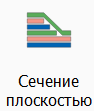 .
.
(Вкладка «Композиты» ➝ Лента команд ➝ Раздел «Анализ пакета» ➝ Команда «Сечение плоскостью»).
В диалоговом окне команды (Рисунок 35) заполните:
«Композитный пакет» — выбор пакета;
«Плоскость» — создание плоскости сечения.
выбор базового объекта — существующей плоскости в «Навигаторе модели» (Рисунок 37);
в 3D-сцене будет отражена выбранная плоскость (1) (Рисунок 38);
переместите плоскость в необходимое место (захватите стрелку манипулятора с помощью ЛКМ и потяните)
завершите создание плоскости нажатием пиктограммы
 в
правом верхнем углу диалогового окна.
в
правом верхнем углу диалогового окна.
В результате будет создана плоскость сечения (Рисунок 39).
«Тип сечения» — выбор режима отображения сечения.
Поддерживаются два типа:
схематичное — отображает идеализированную, расчетную структуру укладки;
драпированное — позволяет визуализировать фактическое расположение слоев после драпировки на поверхности.
«Масштаб» — изменение параметров масштаба сечения. Доступно изменение как в поле диалогового окна команды, так и в 3D-сцене (захватите стрелку манипулятора на сечении при помощи мыши и потяните).
«Начальная точка» — изменение положения начальной точки сечения. Доступно изменение как в поле диалогового окна команды, так и в 3D-сцене (захватите стрелку манипулятора на сечении при помощи мыши и потяните).
«Конечная точка» — изменение положения конечной точки сечения. Доступно изменение как в поле диалогового окна команды, так и в 3D-сцене (захватите стрелку манипулятора на сечении при помощи мыши и потяните).
В результате выполнения команды будет создан объект «Сечение плоскостью» в «Навигаторе модели», объект доступен для редактирования (Рисунок 40).
1.4.2.2. Анализ отклонений
Функция предназначена для построения и визуализации поверхностной сетки, отображающей зоны отклонения волокон материала в процессе укладки, с учетом параметров выбранной композитной СК и геометрических параметров слоя.
Отклонение — это угол между:
заданным направлением волокон (начальная точка и направление задаются при создании «Композитной СК», перенесенным в ячейку сетки;
фактическим направлением волокон, которое формируется после драпировки в 3D-геометрии детали.
Расчет отклонений:
Откройте объект «Слой» в «Навигаторе модели» (двойной щелчок или ПКМ ➝ Редактирование).
Установите значение «Отклонение» из выпадающего списка в поле «Результат» диалогового окна команды (Рисунок 41)
Запустите команду «Драпировка» нажатием пиктограммы  .
.
(Вкладка «Композиты» ➝ Лента команд ➝ Раздел «Технологическая подготовка» ➝ Команда «Драпировка»).
Результат визуализации отклонения волокон от заданного направления за счет кривизны поверхности на основании поверхностной сетки отображается в виде изменения цвета ячеек поверхностной сетки:
белый (значение углового отклонения не превышает половины заданной величины предельного угла отклонения);
желтый (значение углового отклонения лежит в пределах от половины до заданной величины предельного угла отклонения);
красный (значение углового отклонения лежит за пределами заданной величины допуска).
1.4.2.3. Анализ укладки
Анализ состава укладки композитного пакета в выбранной точке анализа включает в себя:
толщину пакета;
число и список слоев с параметрами;
процентное соотношение слоев с каждым значением параметра ориентации в композитном пакете в точке анализа;
характеристику баланса и симметрии композитного пакета.
Запустите команду «Анализ укладки» нажатием пиктограммы
 .
.
(Вкладка «Композиты» ➝ Лента команд ➝ Раздел «Анализ пакета» ➝ Команда «Анализ укладки»)
Выберите точку на модели для анализа (щелчок на любой точке поверхности).
В диалоговом окне команды (Рисунок 42) отразится информация, полученная в результате анализа:
«Толщина пакета (упрощенно)» — сумма толщин всех слоев в точке;
«Толщина пакета с учетом деформации» — сумма толщин материала в точке с учетом деформации при укладке;
«Число слоев пакета в точке» — количество слоев материала в точке;
«Таблица слоев» — информация о слоях в точке:
Имя — наименование слоя;
Материал — материал слоя;
Шаг — шаг слоя;
Ориентация — ориентация волокон.
«Процентное соотношение с учетом ориентации» — количество слоев с определенной ориентацией в точке.
«Характеристики симметрии и баланса». Информация в таблице отражает:
насколько сбалансированы направления волокон в пакете;
соблюдается ли симметрия относительно срединной плоскости;
есть ли особенности укладки, являющиеся потенциальной причиной дополнительных внутренних напряжений или деформаций при отверждении.
Данный анализ направлен на проверку сочетаний реальных ориентаций волокон в локальных зонах пакета: процентного содержания и последовательности ориентаций в толщине укладки. Эти характеристики напрямую влияют на механические свойства, поведение при формовании, остаточные деформации и ресурс изделия.
Симметрия — характеристика, которая показывает степень зеркальности расположения слоев композитного пакета в точке относительно его срединной плоскости.
Если последовательность укладки над и под срединной плоскостью полностью повторяется зеркально, пакет считается симметричным.
Баланс — характеристика, которая отражает равномерность распределения слоев с противоположной ориентацией волокон в пакете.
Баланс оценивается по направлениям укладки (например, ±45°, 0°/90°) и показывает, насколько равномерно распределены нагрузки в конструкции.
Результаты анализа представлены в таблице (Рисунок 43), где обозначена ось симметрии. При нечетном количестве слоев, присутствующих в точке анализа, осью симметрии выступает один из слоев. При четном количестве слоев ось симметрии — строка таблицы, выделенная темно-серым цветом.
По обе стороны от оси симметрии указаны слои и их параметры: имя, материал, шаг, ориентация. А также поля с информацией о симметрии и балансе.
значение «Да» в поле «Симметрия» означает, что значения полей «Материал» и «Ориентация» двух противоположных слоев совпадают;
значение «Нет» означает несовпадение указанных значений;
значение «Да» в поле «Баланс» означает, что количество слоев с противоположной ориентацией распределено равномерно;
значение «Нет» в поле «Баланс» означает, что количество слоев с противоположной ориентацией распределено неравномерно.
В отдельных полях «Симметрия» и «Баланс» (Рисунок 44) представлен показатель симметрии и баланса по всем слоям в процентном выражении. Значение в поле означает количество симметричных/сбалансированных слоев от общего количества слоев в точке.
Важно:
Центральный слой всегда считается симметричным.
Слои 00 и 900 всегда считаются сбалансированными.
«Ориентация в точке с учетом драпируемости».
Инструмент, который позволяет оценить характеристики ориентации волокон в конкретной точке композитной детали с учетом деформаций, возникающих при драпировке (отклонения от идеального направления).
Результаты представлены в таблице (Рисунок 45):
Имя — наименование слоя;
Факт. Основа — фактическая ориентация основных волокон;
Факт. Уток — фактическая ориентация поперечных волокон;
Отн. Основа — относительная ориентация основных волокон (*);
Отн. Уток — относительная ориентация поперечных волокон (*);
Толщина — толщина слоя в точке.
(*) Вычисления выполняются относительно референсного слоя. Референсный слой — первый слой.
Для удобства просмотра поля в диалоговом окне команды можно скрыть или развернуть с помощью стрелок слева перед названием характеристики (1) (Рисунок 46).
Завершите выполнение команды нажатием пиктограммы  в правом
верхнем углу диалогового окна.
в правом
верхнем углу диалогового окна.
В результате выполнения команды будет создан объект «Анализ укладки» (1) в «Навигаторе модели», в котором сохранена точка и параметры анализа в точке (Рисунок 47).
Объект «Анализ укладки» доступен для редактирования: откройте объект (двойной щелчок или ПКМ ➝ Редактировать), щелкните на поле «Точка» в диалоговом окне команды и выберите необходимую точку на модели. Результат анализа будет пересчитан для выбранной точки.
Анализ можно производить в различных точках и сохранять полученные результаты в «Навигаторе модели».
1.4.2.4. Анализ пакета
Функция предназначена для расчета массово-инерционных характеристик пакета.
На основе структуры пакета и параметров слоев система автоматически вычисляет массу, координаты центра тяжести, а также моменты инерции.
Запустите команду «Анализ пакета» нажатием пиктограммы 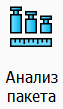
(Вкладка «Композиты» ➝ Лента команд ➝ Раздел «Анализ пакета» ➝ Команда «Анализ пакета»).
В диалоговом окне команды (Рисунок 48) отразится информация:
«Композитный пакет» — пакет, для которого выполняется анализ. Доступен выбор пакета из списка;
«Масса пакета» — масса всего пакета;
«Центр масс» — координаты центра масс пакета по осям X, Y, Z;
«Моменты инерции» — отражены характеристики, описывающие распределение массы пакета относительно осей выбранной системы координат.
«Параметры слоев» — в таблице отражены характеристики каждого слоя в отдельности: имя, шаг, ориентация, материал, площадь поверхности, масса, периметр. Площадь поверхности, масса и периметр рассчитаны с учетом поведения материала.
1.4.3. Моделирование драпировки ткани на криволинейных поверхностях
Инструменты блока позволяют смоделировать драпировку как тканых, так и однонаправленных композиционных материалов с учетом геометрии поверхности, направления волокон, возможных деформаций и технологических ограничений. В процессе моделирования можно скорректировать начальные параметры таким образом, чтобы уменьшить отклонения в точках повышенной нагрузки.
Функции блока:
«Драпировка»
1.4.3.1. Драпировка
Исходные данные для моделирования драпировки задаются в разделе «Моделирование» диалогового окна команды «Слой» п.`5.1.3.1. <#созданиеслоя>`__
Выберите объект «Слой» в «Навигаторе модели» и откройте диалоговое окно (двойной щелчок или ПКМ ➝ Редактирование)
В диалоговом окне команды «Слой» выберите материал:
тканые материалы — ACM102-C200T-3k, PPG-PL-3k;
однонаправленные материалы — ACM102-C200UD, T-6-i#.
В разделе «Моделирование» (Рисунок 49) заполните:
«Размер ячейки» — выберите абсолютный или относительный размер ячейки из выпадающего списка.
абсолютный размер — указывается в миллиметрах;
относительный размер — рассчитывается относительно общей площади поверхности укладки.
«Значение» — укажите размер ячейки в миллиметрах, если на предыдущем шаге выбран абсолютный размер. В случае выбора относительного размера ячейки поле недоступно для редактирования.
«Метод моделирования» — выбор метода моделирования.
Реализованы стандартный и геодезический методы.
Для однонаправленного материала система автоматически выбирает геодезический метод моделирования.
Для тканого материала доступны для выбора оба метода.
«Результат» — выберите из списка значение «Драпировка».
Чекбокс «Область начальной укладки» — активируйте чекбокс в случае, если для моделирования драпировки необходимо задать область, где материал будет уложен в первую очередь.
Выберите ребра, ограничивающие необходимую начальную область, на модели в 3D-сцене. Список кривых доступен в поле чекбокса.
Завершите моделирование нажатием пиктограммы  в правом
верхнем углу диалогового окна.
в правом
верхнем углу диалогового окна.
Убедитесь, что выбран необходимый слой в «Навигаторе модели».
Запустите команду «Драпировка» нажатием пиктограммы 
(Вкладка «Композиты» ➝ Лента команд ➝ Раздел «Технологическая подготовка» ➝ Команда «Драпировка»).
Результат драпировки отобразится в 3D-сцене (Рисунок 51).
Для однонаправленного материала сетка состоит из кривых в одном направлении, соответствующем направлению волокон.
Для тканого материала результат представлен в виде ячеистой сетки.
Цвет сетки отражает уровень деформации композиционного материала.
синий – композиционный материал в данной области возможно выложить без технологических проблем;
желтый – композиционный материал возможно выложить без технологических проблем, хотя, вероятно, потребуется дополнительное внимание со стороны технологического персонала;
красный – композиционный материал в данной области невозможно выложить без технологических проблем.
1.4.4. Устранение технологических проблем
В процессе моделирования укладки композиционного материала на сложные криволинейные поверхности могут возникать технологические затруднения: появление складок и чрезмерное растяжение материала, приводящие к невозможности выполнения качественной укладки.
Раздел устранения технологических проблем предоставляет инструменты для моделирования технологических операций с целью устранения дефектов.
Функции блока:
«Вырез»;
«Надрез»;
«Линия ширины материала»;
«Разделить слой».
1.4.4.1. Вырез
Запустите команду «Вырез» нажатием пиктограммы  .
.
(Вкладка «Композиты» ➝ Лента команд ➝ Раздел «Технологическая подготовка» ➝ Команда «Вырез»).
В диалоговом окне команды (Рисунок 52) заполните поля:
«Точки первой кривой» — установите контрольные точки первой кривой границы выреза на модели в 3D-сцене (1) (Рисунок 53). Список выбранных точек отобразится в поле;
«Точки второй кривой» — установите контрольные точки второй кривой границы выреза на модели в 3D-сцене (2) (Рисунок 53). Список выбранных точек отобразится в поле;
Чекбокс «Отображать драпировку» — установите флажок для визуализации драпировки слоя;
Чекбокс «Предварительный просмотр» — установите для визуализации границ выреза;
Чекбокс «Продолжить создание» — установите для создания следующих вырезов без закрытия диалогового окна.
Завершите выполнение команды нажатием пиктограммы  в правом
верхнем углу диалогового окна.
в правом
верхнем углу диалогового окна.
Запустите команду «Драпировка» нажатием пиктограммы  .
.
(Вкладка «Композиты» ➝ Лента команд ➝ Раздел «Технологическая подготовка» ➝ Команда «Драпировка»).
В результаты выполнения команды будет сформирован вырез в драпировке слоя (Рисунок 54).
В «Навигаторе модели» создан объект «Вырез» (Рисунок 55), объект доступен для редактирования.
Для редактирования выреза откройте объект двойным щелчком или ПКМ ➝ Редактирование. Измените положение точек и завершите выполнение команды.
1.4.4.2. Надрез
Запустите команду «Надрез» нажатием пиктограммы  .
.
(Вкладка «Композиты» ➝ Лента команд ➝ Раздел «Технологическая подготовка» ➝ Команда «Надрез»).
В диалоговом окне команды (Рисунок 56) заполните поля:
«Точки» — установите контрольные точки кривой границы надреза на модели в 3D-сцене (1) (Рисунок 57). Список выбранных точек отобразится в поле.
«Ширина надреза» — установите необходимую ширину надреза в миллиметрах.
Чекбокс «Отображать драпировку» — установите флажок для визуализации драпировки слоя.
Чекбокс «Предварительный просмотр» — установите для визуализации границ надреза.
Завершите выполнение команды нажатием пиктограммы  в правом
верхнем углу диалогового окна.
в правом
верхнем углу диалогового окна.
Запустите команду «Драпировка» нажатием пиктограммы  .
.
(Вкладка «Композиты» ➝ Лента команд ➝ Раздел «Технологическая подготовка» ➝ Команда «Драпировка»).
В результате выполнения команды будет сформирован надрез, при этом результаты выполнения функции драпировки будут актуализированы в соответствии с формой и расположением добавленного надреза (Рисунок 58).
1.4.4.3. Линия ширины материала
Запустите команду «Линия ширины материала» нажатием пиктограммы
 .
.
(Вкладка «Композиты» ➝ Лента команд ➝ Раздел «Технологическая подготовка» ➝ Команда «Линия ширины материала»).
В диалоговом окне команды (Рисунок 59) заполните поля:
«Расположение» — выберите режим задания линии.
от края — линия строится на фиксированном расстоянии от границы слоя;
по центру — линия будет симметрично расположена относительно точки начала выкладки слоя.
«Смещение» — задайте расстояние от края в миллиметрах;
Чекбокс «Предварительный просмотр» — установите для визуализации ЛШМ.
Завершите выполнение команды нажатием пиктограммы  в правом
верхнем углу диалогового окна.
в правом
верхнем углу диалогового окна.
В результате выполнения команды будет сформирована линия ширины материала на поверхности слоя (Рисунок 60).
В «Навигаторе модели» создан объект «Линия ширины материала» (Рисунок 61).
1.4.4.4. Разделить слой
Запустите команду «Разделить слой» нажатием пиктограммы
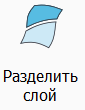 .
.
(Вкладка «Композиты» ➝ Лента команд ➝ Раздел «Технологическая подготовка» ➝ Команда «Разделить слой»).
В диалоговом окне команды (Рисунок 62) заполните поля:
«Кривые разреза» — выберите кривую, по которой будет произведено разделение слоя, на модели в 3D-сцене.
Завершите выполнение команды нажатием пиктограммы  в правом
верхнем углу диалогового окна.
в правом
верхнем углу диалогового окна.
В результате выполнения команды произойдет разделение текущего слоя и будут образованы два новых слоя со своими начальными точками (1) (2) (Рисунок 63).
В «Навигаторе модели» созданы два объекта «Слой» с новым именем и дополнительным обозначением «Имя_Родительского_Слоя_А», «Имя_Родительского_Слоя_В» (Рисунок 64), объекты доступны для редактирования.
Точки начала выкладки при разделении слоя в результирующих слоях назначаются автоматически – проверьте местоположение точек на корректность, если необходимо, измените путем редактирования отдельных слоев. Для редактирования слоев откройте объект двойным щелчком или ПКМ ➝ Редактирование и выполните действия согласно п. создание слоя
1.4.5. Получение контуров плоских разверток
Формирование контура плоской развертки с учетом деформации материала выполняется по результатам моделирования и анализа драпировки ткани.
Контур развертки формируется путем разворачивания плоской конечно-элементной сетки с криволинейной формообразующей в плоскость развертки. Форма рассчитывается таким образом, чтобы при укладке композиционного материала, вырезанного по заданному контуру развертки, на поверхность оснастки, границы материала совпали с требуемыми границами слоя на поверхности.
Функции блока:
«Развертка»;
«Компоновка разверток».
1.4.5.1. Развертка
Перед созданием развертки завершите подготовку слоя:
Внесите технологические изменения:
надрезы;
вырезы;
разделение слоя;
линии ширины материала.
Выполните моделирование драпировки.
Запустите команду «Развертка» нажатием пиктограммы  .
.
(Вкладка «Композиты» ➝ Лента команд ➝ Раздел «Технологическая подготовка» ➝ Команда «Развертка»).
В результате выполнения команды произойдет создание развертки. Развертка отображается в 3D-сцене (1) (Рисунок 65).
Объект «Развертка» создан в «Навигаторе модели» (Рисунок 66). При выделении объекта (ЛКМ), развертка подсвечивается красным цветом в 3D-сцене.
1.4.5.2. Компоновка разверток
Используйте компоновку разверток для визуального контроля формы и количества 2D-шаблонов в 3D-сцене.
Запустите команду «Компоновка разверток» нажатием пиктограммы
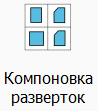 .
.
(Вкладка «Композиты» ➝ Лента команд ➝ Раздел «Технологическая подготовка» ➝ Команда «Компоновка разверток»).
В диалоговом окне команды (Рисунок 67) заполните поля:
«Композитный пакет» — выберите необходимый пакет из выпадающего списка.
«Количество столбцов» — количество столбцов прямоугольной сетки по оси X, в ячейках которой размещаются развертки. По умолчанию задано значение «3».
«Смещение по оси X» — укажите значение смещения начальной точки сетки по оси X в миллиметрах. По умолчанию задано значение 2420.
«Смещение по оси Y» — укажите значение смещения начальной точки сетки по оси Y в миллиметрах. По умолчанию задано значение 2420.
«Продольное расстояние» — длина ячейки сетки, в которой расположена развертка. Система автоматически подбирает оптимальный размер на основании габаритных размеров развертки.
«Поперечное расстояние» — ширина ячейки сетки, в которой расположена развертка. Система автоматически подбирает оптимальный размер на основании габаритных размеров развертки.
Завершите выполнение команды нажатием пиктограммы  в правом
верхнем углу диалогового окна.
в правом
верхнем углу диалогового окна.
В результате выполнения команды будет выполнено распределение разверток по ячейкам сетки (Рисунок 68).
1.5. САРУС+ CAM
Предназначен для подготовки и экспорта производственных данных, необходимых для изготовления изделий из композиционных материалов. Функционал обеспечивает точные входные данные для производства изделий из композитов, снижая вероятность ошибок и повышая производственную эффективность.
Панель команд представлена на рисунке 69.
Реализованные возможности:
подготовка данных для лазерных проекционных систем;
выполнение оптимизации расположения разверток на ширине рулона композиционного материала;
подготовка данных для раскроя.
1.5.1. Подготовка данных для лазерных проекционных систем
Блок предназначен для формирования двух типов файлов: основной файл с координатами проекционных точек, а также калибровочный файл, обеспечивающий привязку проекционной системы по месту.
Функции блока:
«Экспорт на проекторы».
1.5.1.1. Экспорт на проекторы
Перед началом подготовки файла данных для проектора создайте калибровочные точки на модели.
Вкладка «Модель» ➝ Раздел «Вспомогательные» ➝ Команда «3D-точка» ➝ выпадающий список ➝ «Точка на поверхности» (Рисунок 70).
Установите флажок в чекбоксе «Продолжить создание», диалоговое окно не будет закрываться после создания каждой точки.
Выберите точку на модели (ЛКМ) и завершите выполнение команды
нажатием пиктограммы  в правом верхнем углу диалогового
окна. Повторите создание точки несколько раз (например 4).
в правом верхнем углу диалогового
окна. Повторите создание точки несколько раз (например 4).
Завершите создание точек нажатием пиктограммы  в правом
верхнем углу диалогового окна.
в правом
верхнем углу диалогового окна.
Запустите команду «Экспорт на проекторы» нажатием пиктограммы
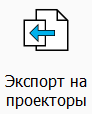 .
.
(Вкладка «Композиты» ➝ Лента команд ➝ Раздел «Инструменты» ➝ Команда «Экспорт на проекторы»).
В диалоговом окне команды (Рисунок 71) заполните:
«Композитный пакет» — выберите необходимый пакет из выпадающего списка.
«Тип границы» — установлено значение «По номиналу».
«Список слоев»:
В таблице слоев установите флажок напротив слоя, данные о котором необходимо экспортировать.
Доступные функции:
Минимальный шаг — минимальное расстояние между точками в миллиметрах. По умолчанию задано значение 20мм;
Максимальный шаг — максимальное расстояние между точками в миллиметрах. По умолчанию задано значение 500мм;
Допуск по кривизне — при создании файла система разбивает каждую кривую на последовательность прямолинейных сегментов. Если расстояние между сегментом и исходной кривой превышает заданный допуск по кривизне, добавляются дополнительные точки, пока условие не будет выполнено. По умолчанию задано значение 0,05мм.
Рисунок 72. Отображение проекционных точек на модели
Чекбокс «Начальная точка» — установите флажок для создания точки в начальной точке слоя (1) (Рисунок 74);
Чекбокс «Направление» — установите флажок для создания точки на векторе направления (2) (Рисунок 74);
Чекбокс «Создание калибровочного файла» — установите для создания калибровочного файла для лазерной проекционной системы.
При установке флажка отобразится поле выбора точек.
Выберите заранее созданные калибровочные точки на модели, выделив их с помощью мыши (Рисунок 75).
«Настройки»:
Путь для экспорта — выберите папку, в которой будет создан файл экспорта и калибровочный файл.
Завершите выполнение команды нажатием пиктограммы  в правом
верхнем углу диалогового окна.
в правом
верхнем углу диалогового окна.
В результате выполнения команды по указанному пути созданы файл экспорта и калибровочный файл для последующей передачи на лазерные проекционные системы (Рисунок 76).
1.5.2. Оптимизация расположения разверток на ширине рулона композиционного материала
Блок предназначен для автоматизированного формирования схем оптимального размещения плоских разверток на рулоне композиционного материала.
Функции блока:
«Раскрой».
1.5.2.1. Раскрой
Перед выполнением оптимизации расположения разверток на ширине рулона композиционного материала должны быть выполнены развертки.
(Вкладка «Композиты» ➝ Лента команд ➝ Раздел «Инструменты» ➝ Команда «Раскрой»).
В диалоговом окне команды (Рисунок 70) доступны поля:
«Параметры рулона»:
Длина — задано по умолчанию;
Ширина — задано по умолчанию.
«Эскиз» — активировано (подсвечено зеленым цветом) (1) (Рисунок 77).
Выделите эскизы разверток в 3D-сцене с помощью мыши (Рисунок 78)
Список разверток отобразится в поле «Эскиз».
«Количество» — задано по умолчанию.
«Дополнительно»:
Точность аппроксимации — выберите степень детализации геометрических контуров разверток;
Минимальный зазор — задайте минимальное расстояние между развертками после оптимизации;
Отступ от начала рулона — задайте расстояние от начального края рулонного материала до первой размещенной развертки;
Отступ от краев рулона — задайте поля по боковым краям рулона, в пределах которых размещение разверток запрещено.
После заполнения всех параметров запустите выполнение оптимизации нажатием кнопки «Старт».
Откроется окно, в котором создаются варианты оптимизации расположения разверток (Рисунок 79). Расчет происходит последовательно, подождите до получения необходимого результата.
По достижению удовлетворительного варианта оптимизации завершите выполнение команды нажатием кнопки «Стоп» (1) (Рисунок 79).
При выборе любого из вариантов (1) (ЛКМ) в 3D-сцене отображается соответствующее расположение разверток (2) (Рисунок 80).
1.5.3. Подготовка данных для раскроя
В блоке реализована подготовка файла данных для передачи на оборудование для раскроя.
Функции блока:
«Раскрой».
1.5.3.1. Раскрой
Перед началом подготовки данных для раскроя создайте папку с именем «dxf» на диске «С» — «C:\dxf».
Выполните оптимизацию расположения разверток на ширине рулона композиционного материала, п. оптимизация раскроя и выберите необходимый вариант расположения разверток.
1.6. Заключение
В настоящем руководстве описаны реализованные функции ПО «САРУС+» CAD/CAM, предназначенного для разработки конструкций из слоистых композиционных материалов. ПО регулярно обновляется, и некоторые команды могут быть не охвачены в текущей версии документа. Для получения актуальной информации обращайтесь на сайт технической поддержки.
Благодарим за использование нашего программного обеспечения!